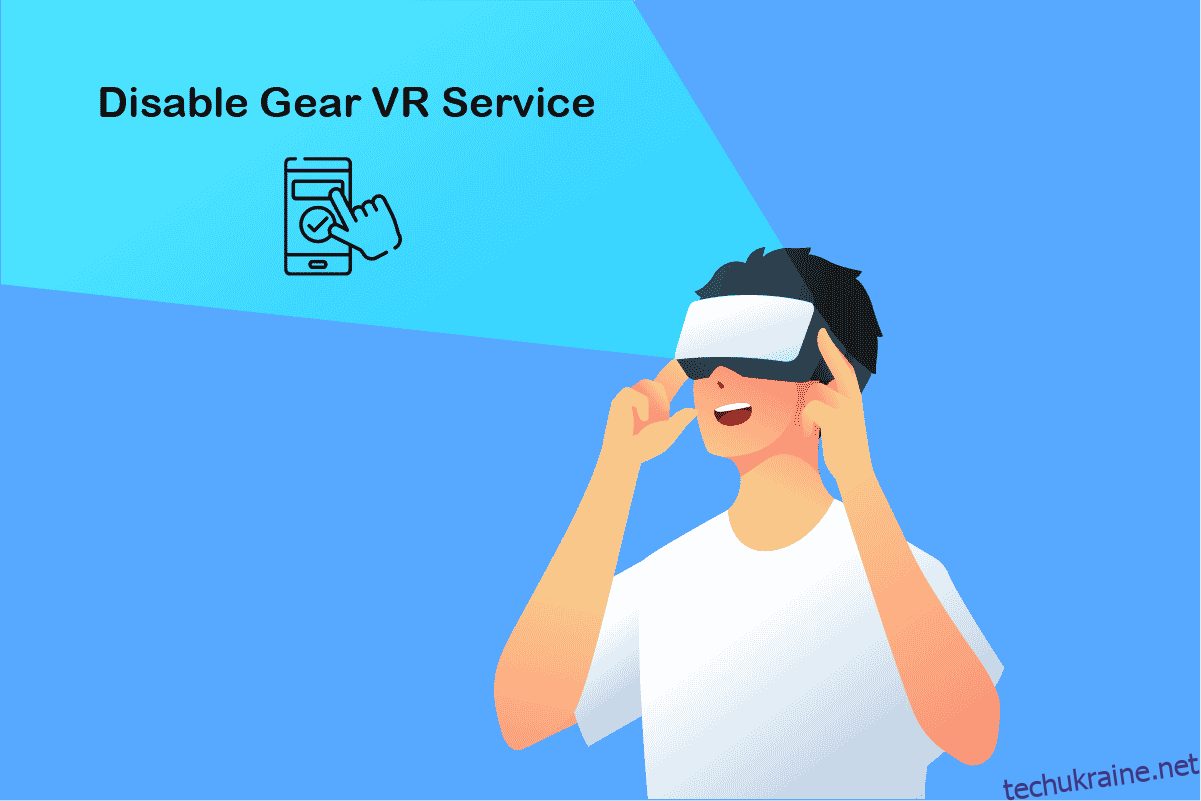Якщо ви користуєтеся старішою моделлю телефону Samsung, ви могли помітити службу Samsung Gear VR. Проста відповідь на запитання, що таке сервіс gear VR на Android, полягає в тому, що це сервіс, який дозволяє використовувати гарнітуру VR. Проблема, яка виникає під час користування послугою, полягає в тому, що вона споживає значний заряд акумулятора. Щоб вирішити цю проблему, ви можете вимкнути службу Gear VR на своєму телефоні. Служба також може почати працювати без підказки, що призведе до збільшення споживання енергії. Прочитайте статтю про те, як зупинити роботу служби gear VR у фоновому режимі.
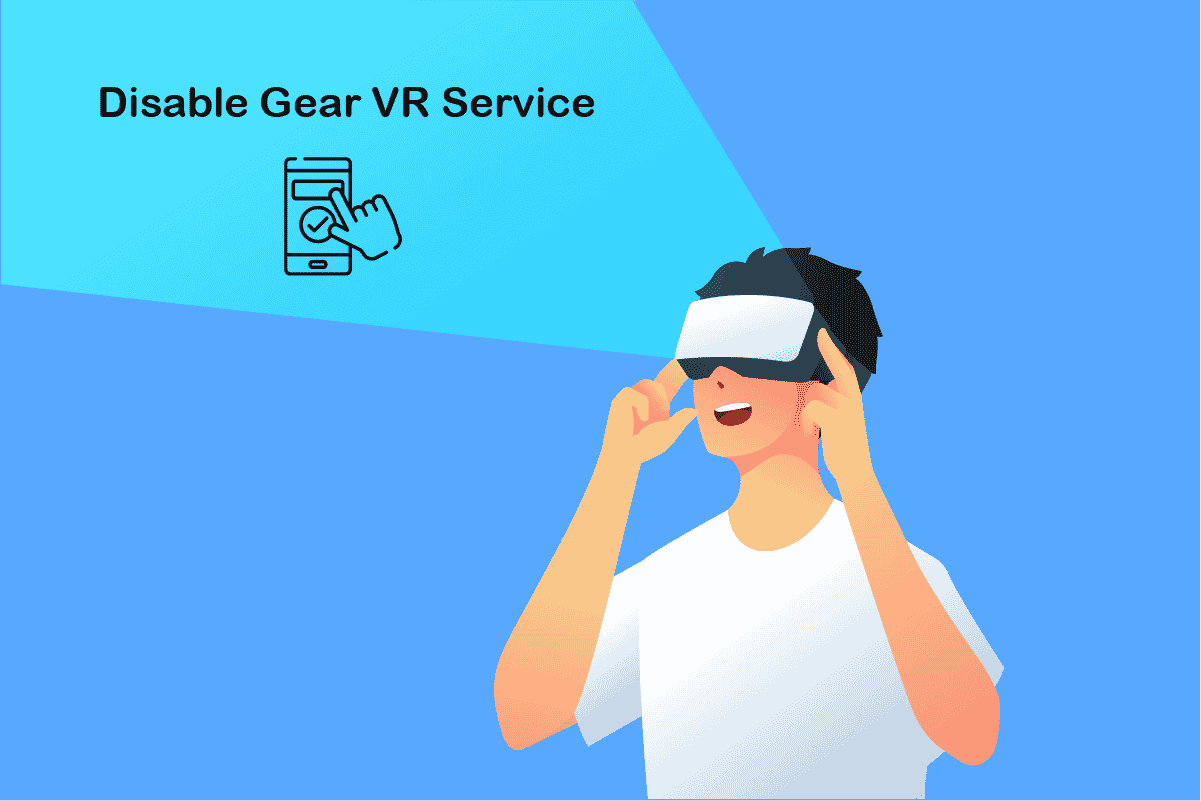
Як вимкнути службу Gear VR на Android
Служба Gear VR — це офіційна служба від спільноти Samsung, вбудована в більшість телефонів. Це наголовний дисплей на основі віртуальної реальності, розроблений компанією Samsung Electronics, який був виготовлений і оголошений компанією Samsung у вересні 2014 року. Він розроблений спільно з Oculus VR, компанією, яка виробляє гарнітуру Oculus Rift. Ось ще кілька моментів, які варто знати про Gear VR.
- Гарнітура Gear VR має акселерометр, гіроскоп, магнітометр і датчик наближення.
- Вміст для надання VR отримується безпосередньо з телефону, до якого підключено гарнітуру.
- Однак ця послуга недоступна в останніх версіях ОС Android 12 телефону Samsung.
Використання служби Gear VR
Використання служби Gear VR і гарнітури Samsung Gear VR перераховано в цьому розділі як:
- Використання цієї послуги дозволяє вашому телефону автоматично виявляти підключену до телефону гарнітуру Gear VR і перемикатися на Oculus.
- Gear VR забезпечує панорамний огляд на 96 градусів із коригуванням фокусу для фільмів та ігор.
- Гарнітура Samsung Gear VR використовує послугу Gear VR, щоб забезпечити поле зору для надання досвіду віртуальної реальності під час користування телефоном.
- Гарнітура Gear VR не містить програмного забезпечення, але діє як контролер, який підключається до порту USB-C або Micro USB телефону.
Примітка: оскільки смартфони не мають однакових параметрів налаштувань, і вони відрізняються від виробника до виробника, переконайтеся, що налаштування правильні, перш ніж змінювати будь-які. Зазначені дії були виконані на телефоні Samsung Galaxy A21s.
Спосіб 1: використовуйте кабелі OEM
Використовуйте сертифіковані OEM-кабелі або схвалені Samsung аксесуари, щоб користуватися послугою Samsung Gear VR. Використання кабелів сторонніх розробників низької якості може активувати службу Gear VR без запиту. Після використання кабелів OEM перевірте, чи вирішено проблему зі службою Stop gear VR, що працює у фоновому режимі.
 Зображення Вішну Моханана на Unsplash
Зображення Вішну Моханана на Unsplash
Спосіб 2: Вимкніть службу Gear VR
У цьому розділі наведено методи зупинки служби Gear VR за допомогою програми «Налаштування».
Варіант I: Вимкніть службу Gear VR
Перший варіант — вимкнути службу Gear VR на телефоні за допомогою програми «Налаштування».
1. Спочатку торкніться програми Налаштування.
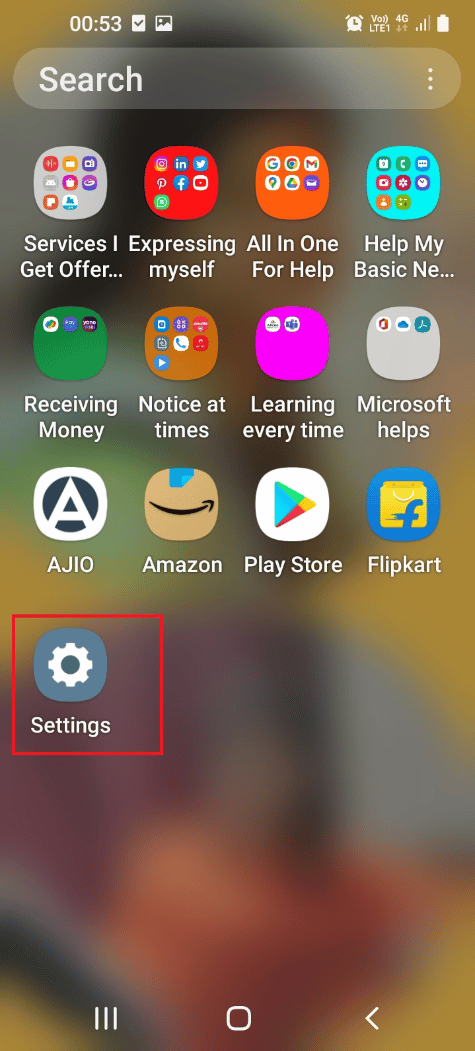
2. Потім торкніться налаштування Програми.
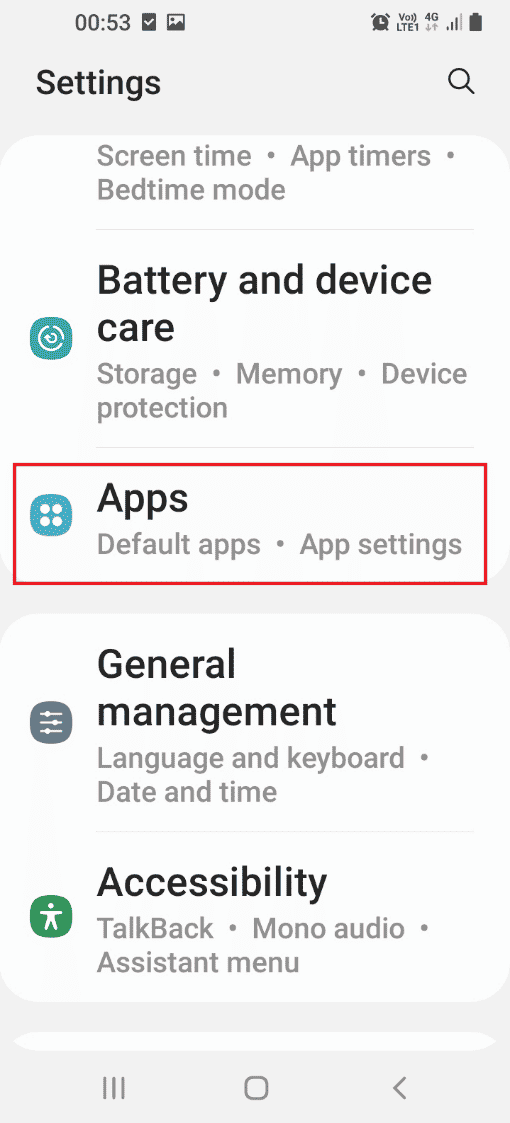
3. Тепер виберіть сервісну програму Samsung Gear VR.
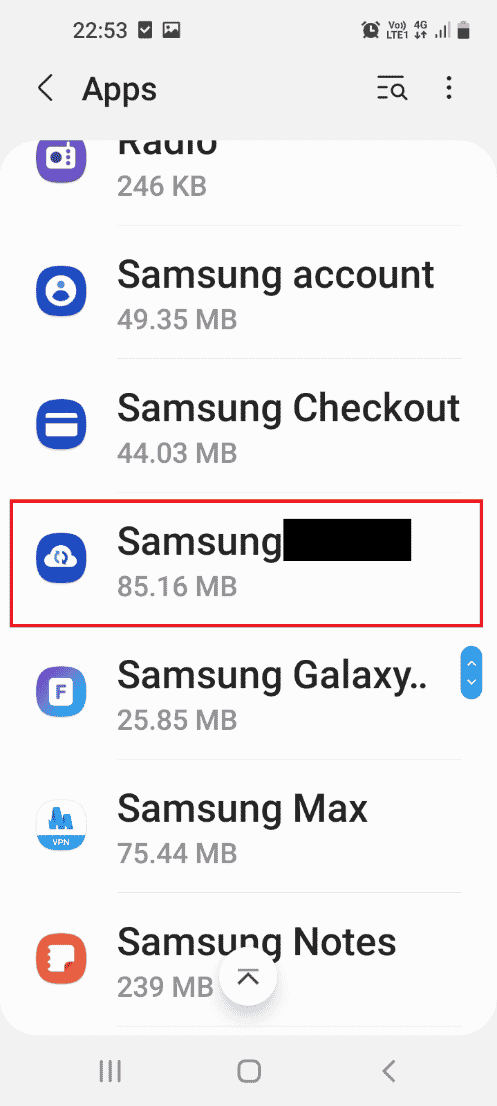
4. Торкніться опції Вимкнути внизу, щоб вимкнути службу.
Примітка. Якщо параметр «Вимкнути» неактивний, вам потрібно спочатку отримати root права на телефоні або запустити телефон у безпечному режимі, а потім вимкнути програму. Ви можете скористатися наведеним тут посиланням, щоб дізнатися про метод рутування телефону.
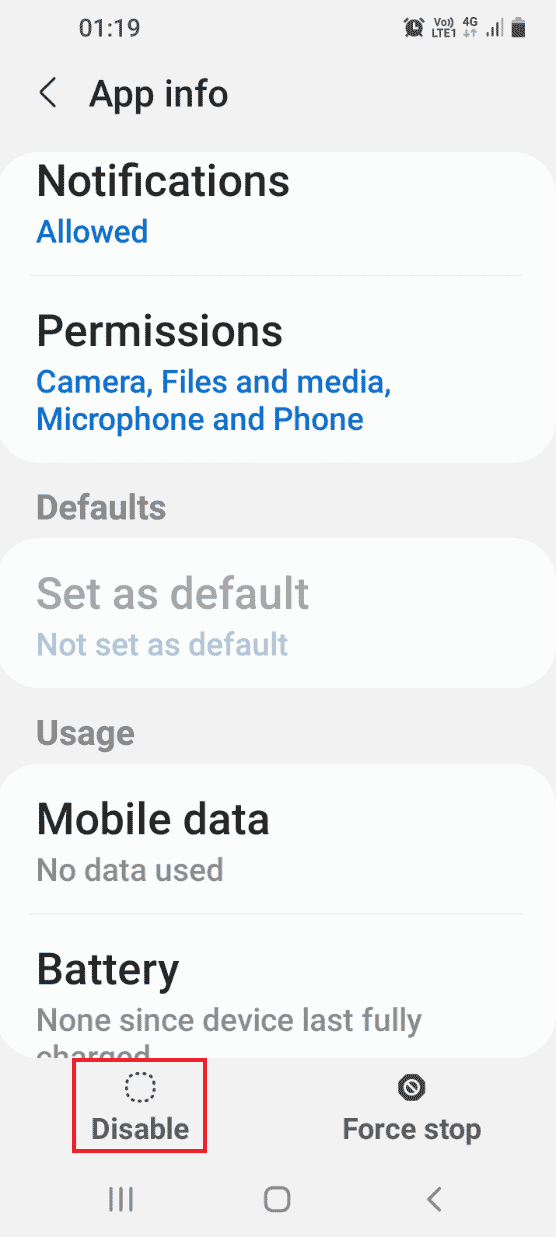
5. Далі натисніть опцію Вимкнути програму у вікні підтвердження.
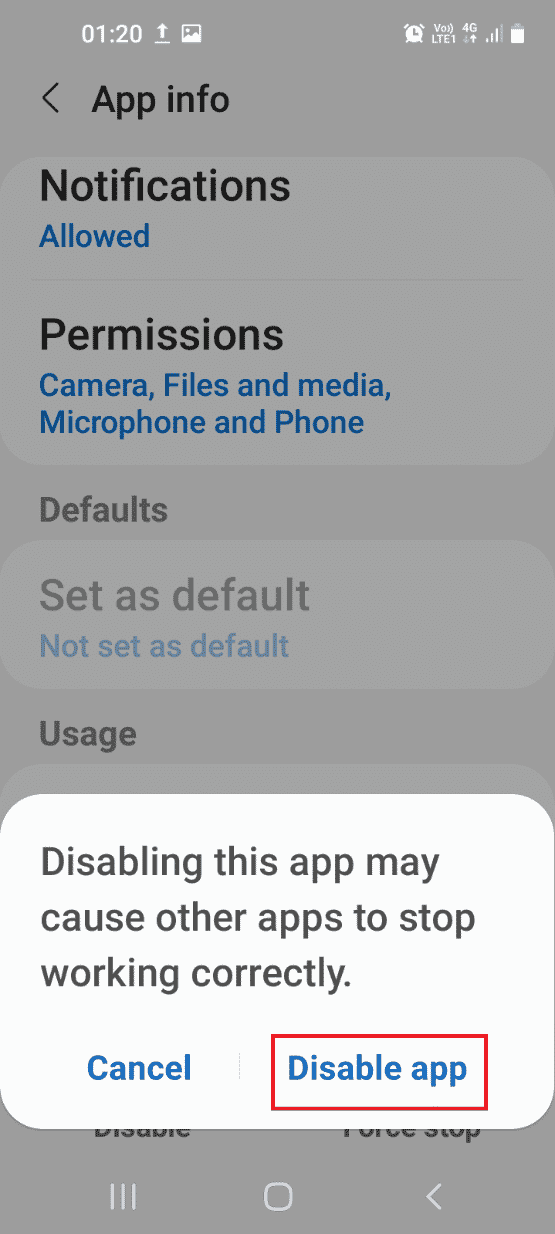
Варіант II: Примусова зупинка Gear VR Service
Якщо ви не можете вирішити проблему, ви можете спробувати скористатися опцією Force Stop, щоб зупинити службу Gear VR.
1. Торкніться програми Налаштування.
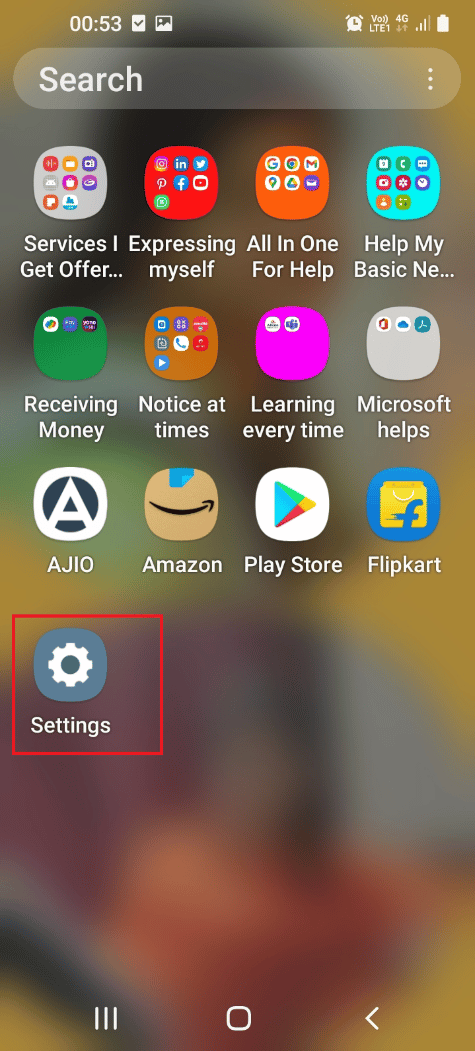
2. Потім торкніться вкладки Програми.
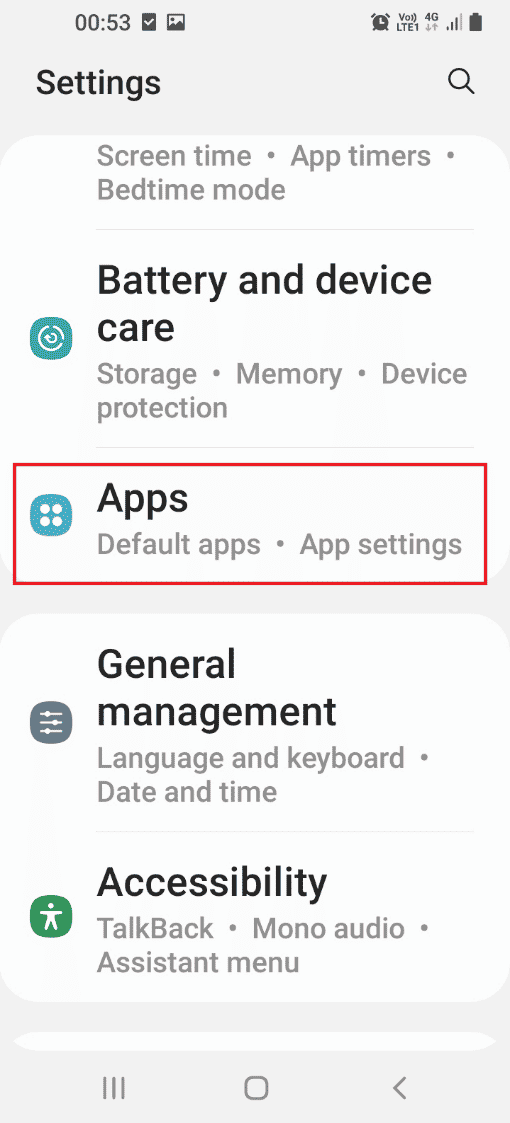
3. Торкніться сервісної програми Samsung Gear VR.
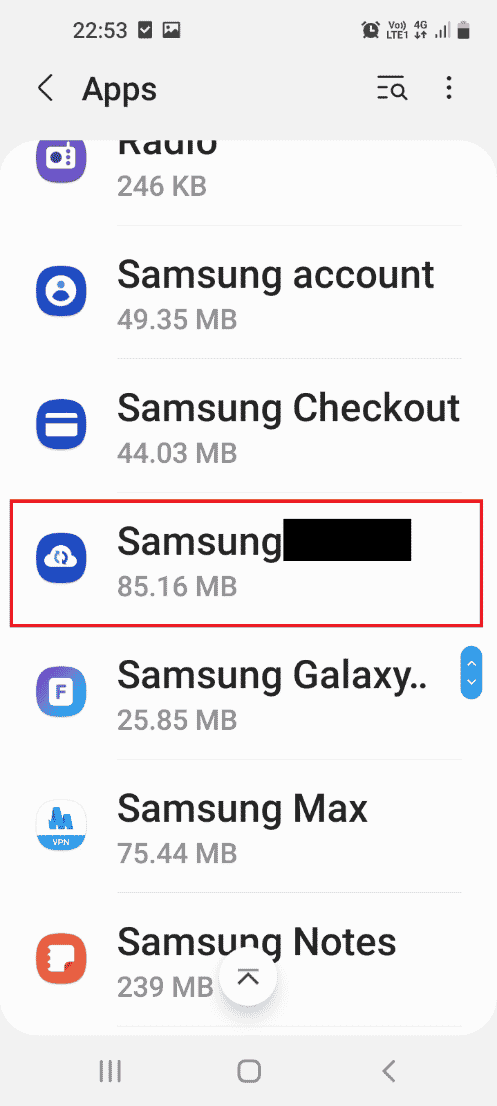
4. Тепер торкніться опції «Примусова зупинка» внизу, щоб вимкнути службу.
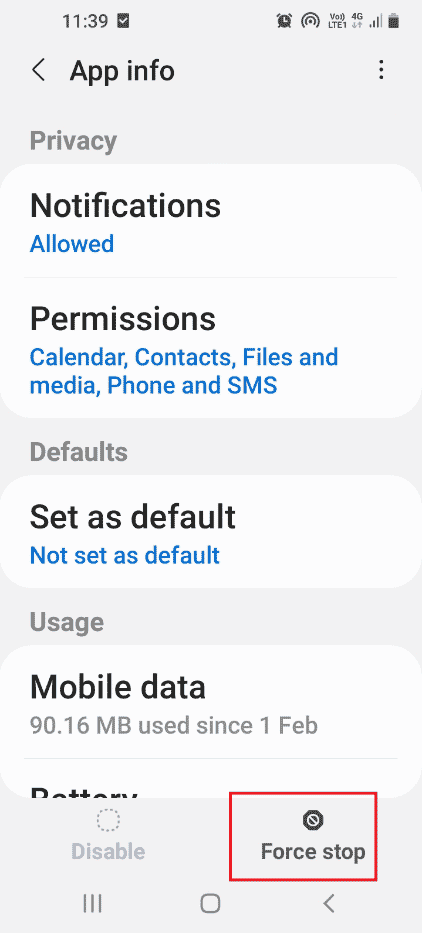
Спосіб 3: Вимкніть фоновий процес
Якщо ви не можете вимкнути службу Gear VR, ви можете скористатися цим методом, щоб припинити роботу служби gear VR у фоновому режимі, як описано в цьому розділі.
1. Відкрийте програму Налаштування.
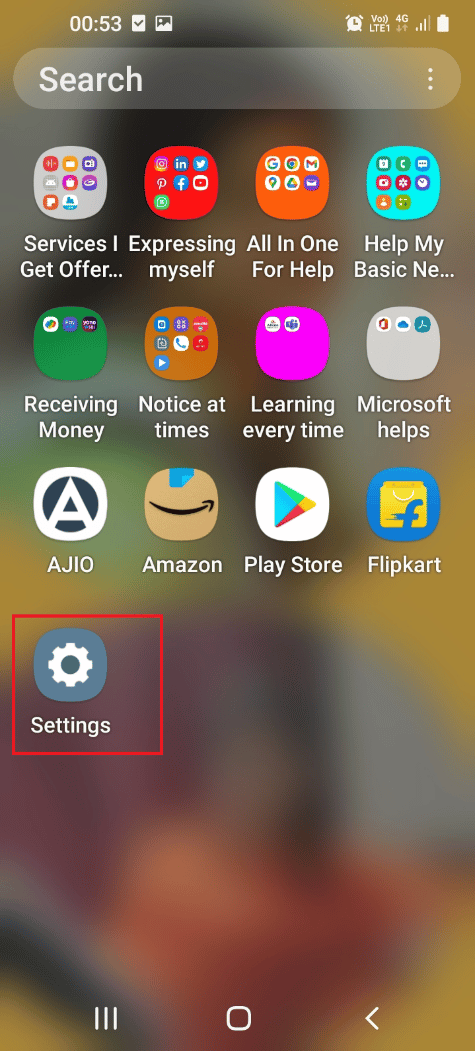
2. Торкніться вкладки Програми.
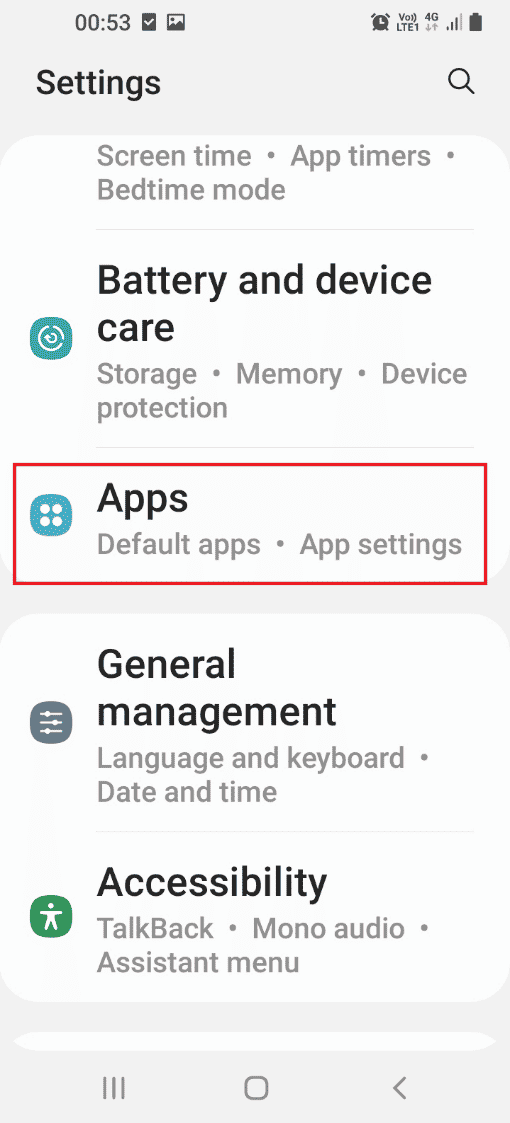
3. Торкніться Samsung Gear VR у списку.
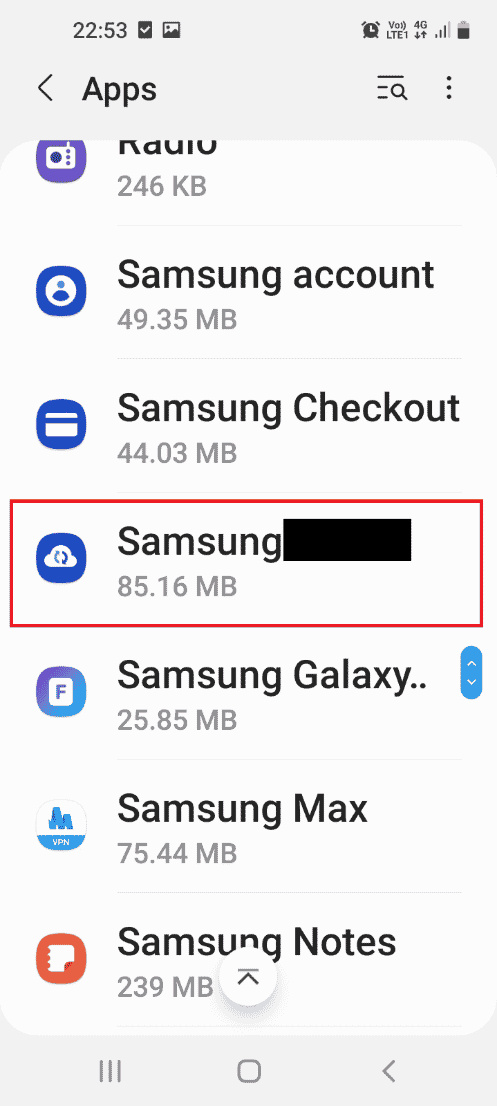
4. Торкніться вкладки Акумулятор у розділі Використання.
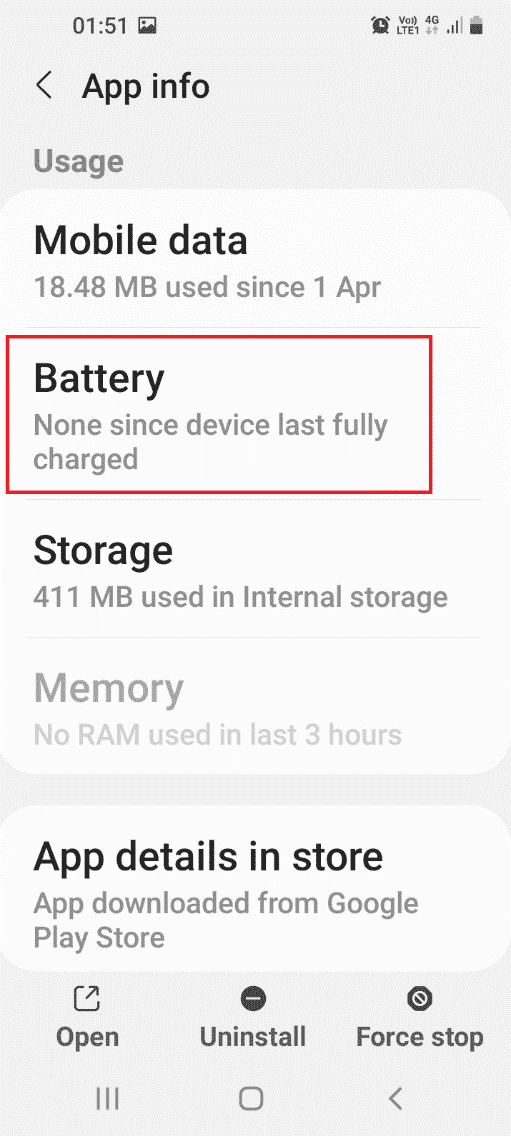
5. Вимкніть параметр «Дозволити фонову діяльність».
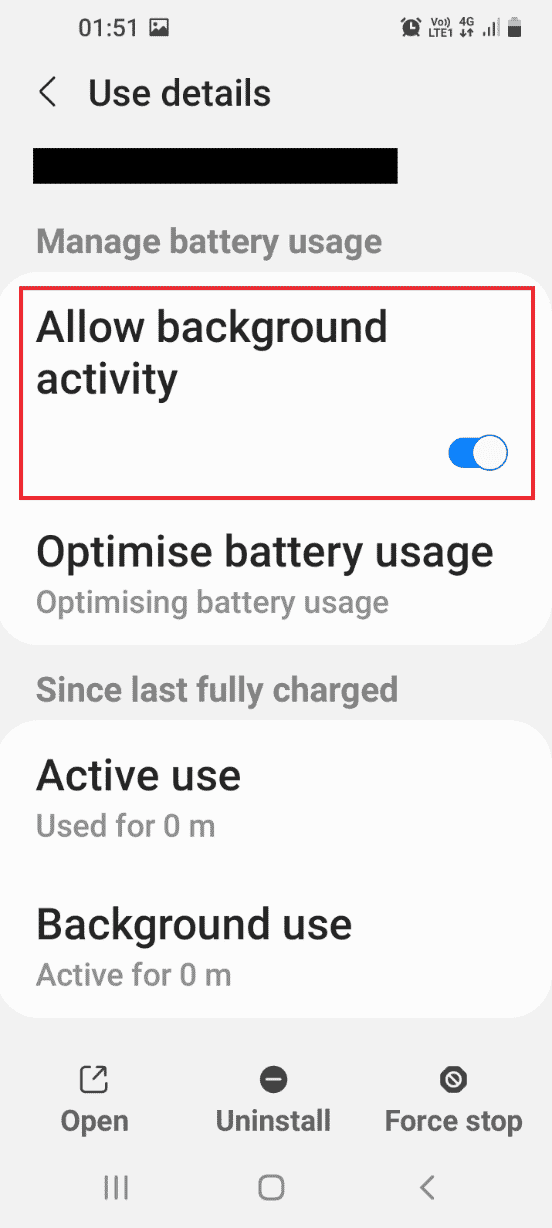
6. Поверніться на головну сторінку налаштувань і торкніться вкладки «Підключення».
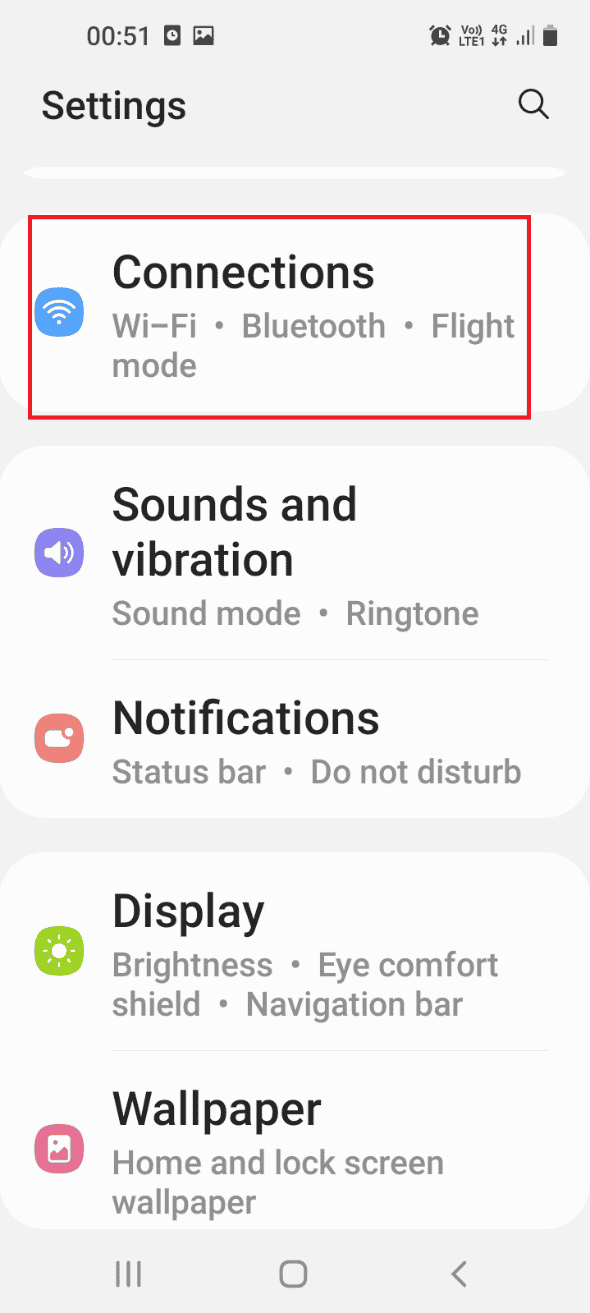
7. Торкніться вкладки Використання даних.
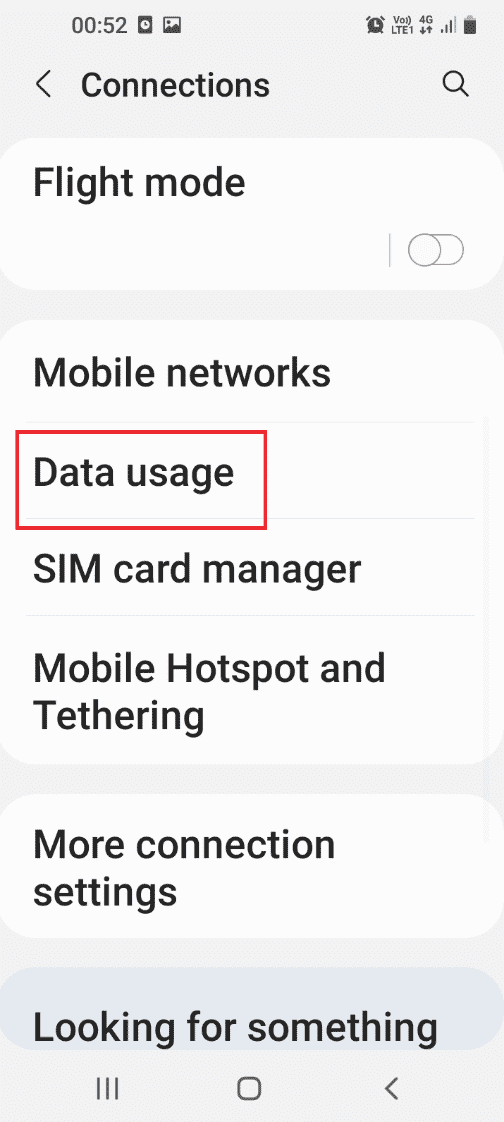
8. Торкніться опції Заощадження даних.
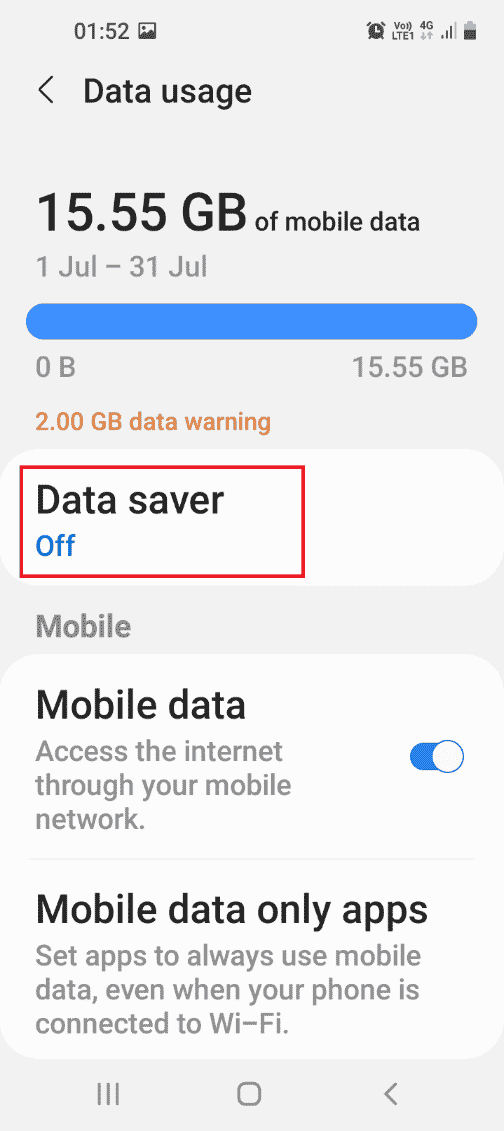
9. Натисніть на вкладку Дозволено використовувати дані, коли на вкладці Заощадження даних.
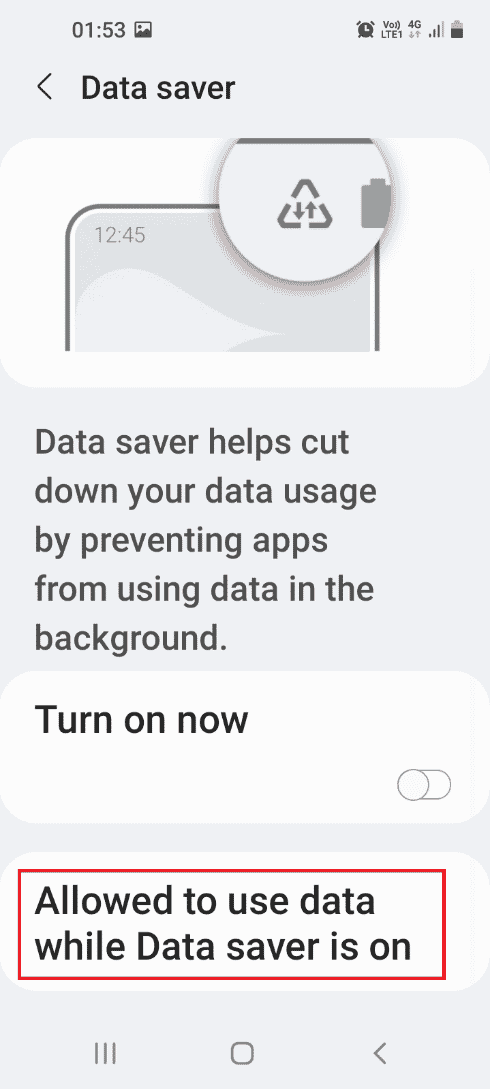
10. Вимкніть програму Samsung Gear VR у списку.
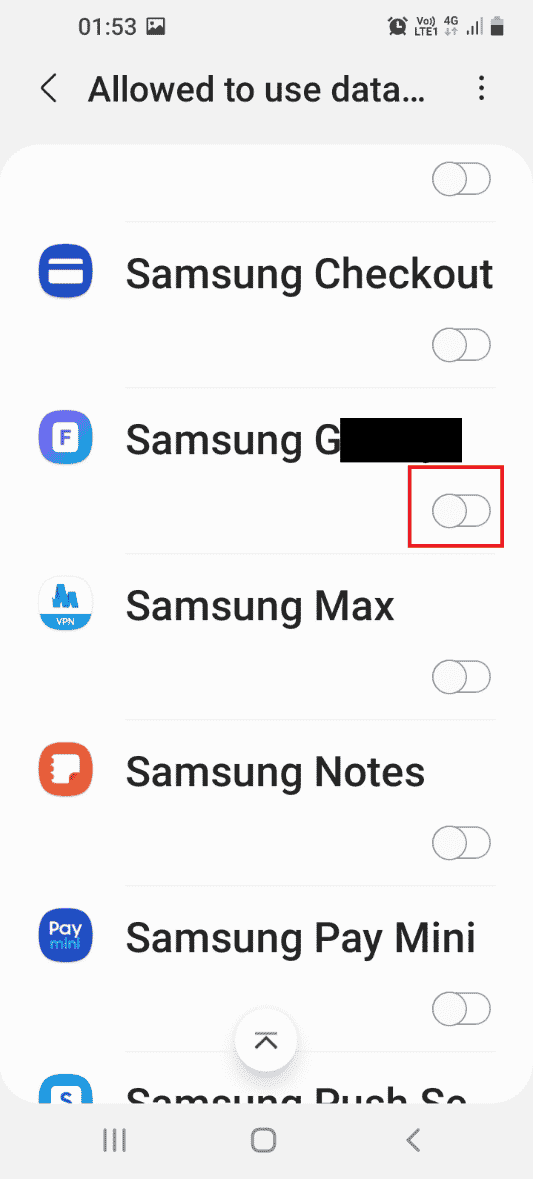
Спосіб 4. Видаліть програму Oculus
Один із способів вирішити проблему зі службою Gear VR — видалити програму Oculus на телефоні.
1. Відкрийте програму Play Store.
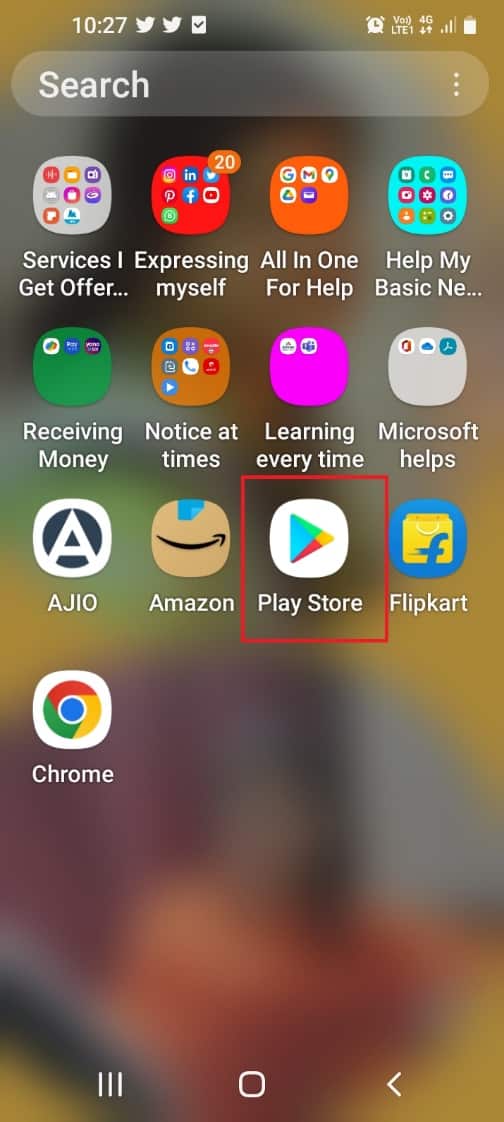
2. Торкніться піктограми профілю у верхньому правому куті головної сторінки.
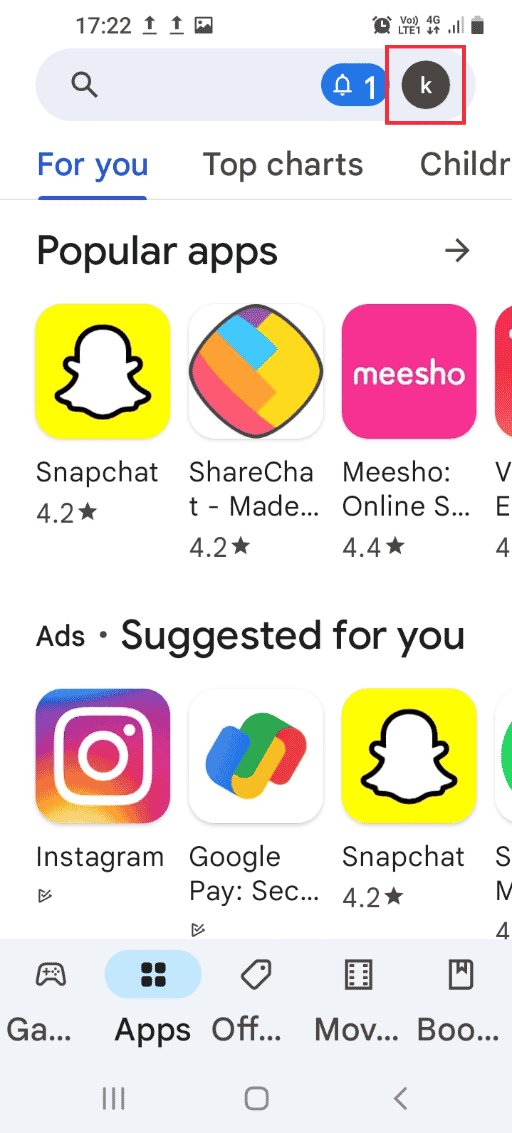
3. Торкніться вкладки Керування програмами та пристроєм.
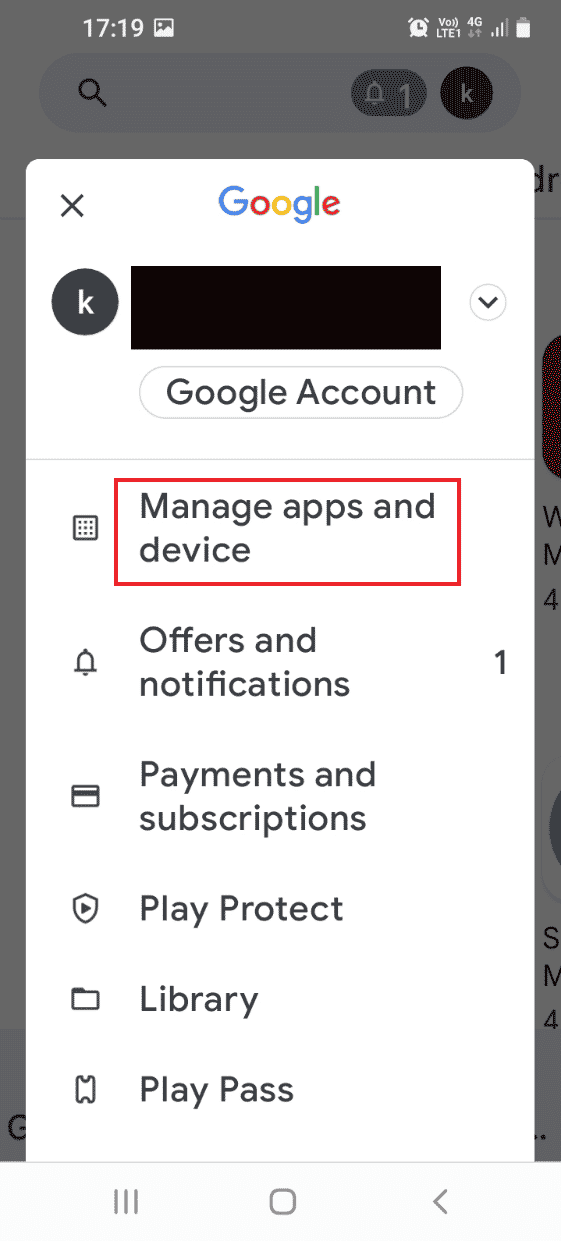
4. Перейдіть на вкладку «Керування» та встановіть прапорець біля програми Oculus.
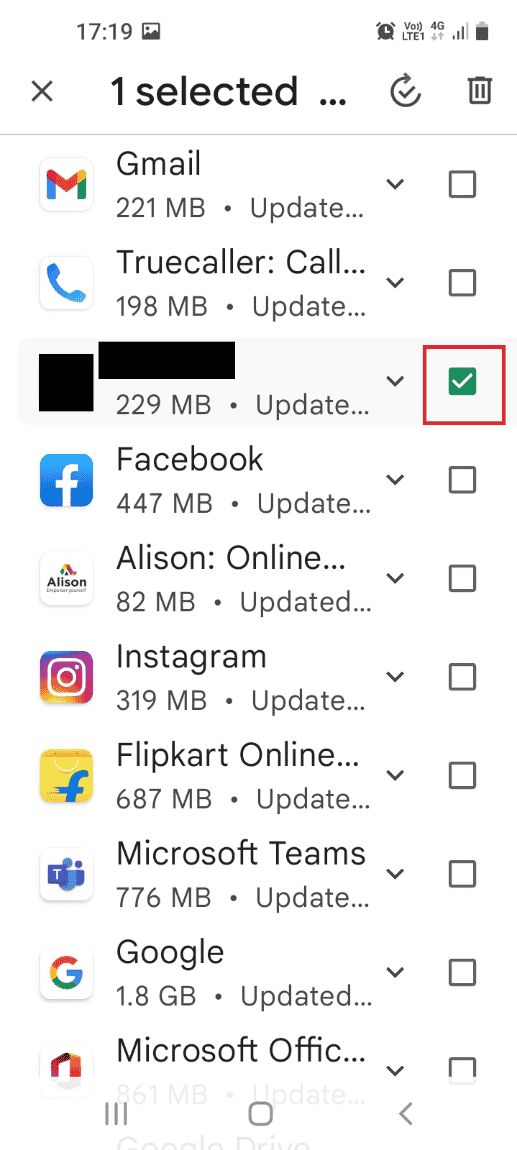
5. Торкніться опції Кошик у верхньому правому куті.
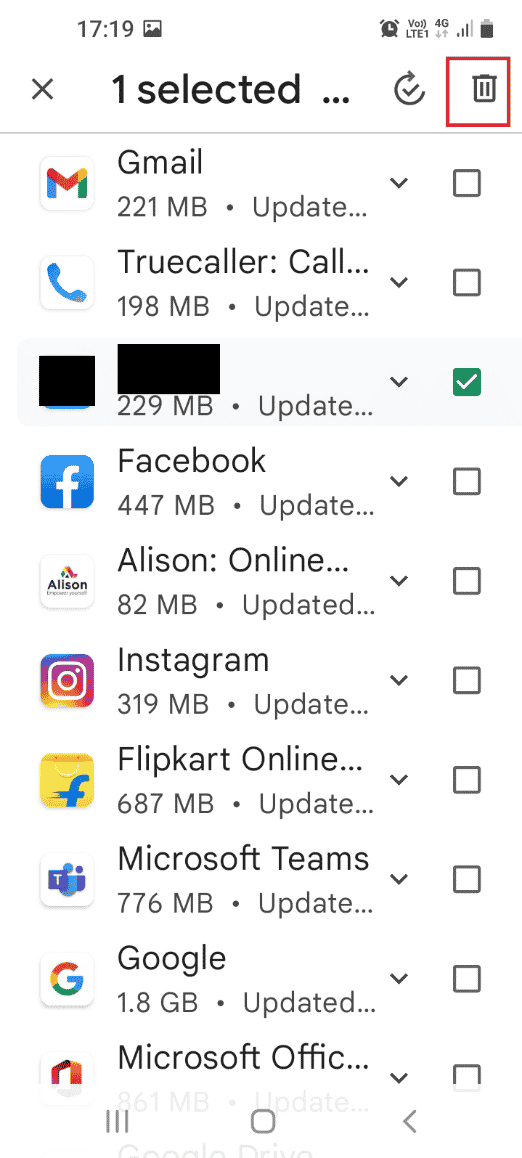
6. Натисніть опцію Видалити у вікні підтвердження Видалити вибрану програму?
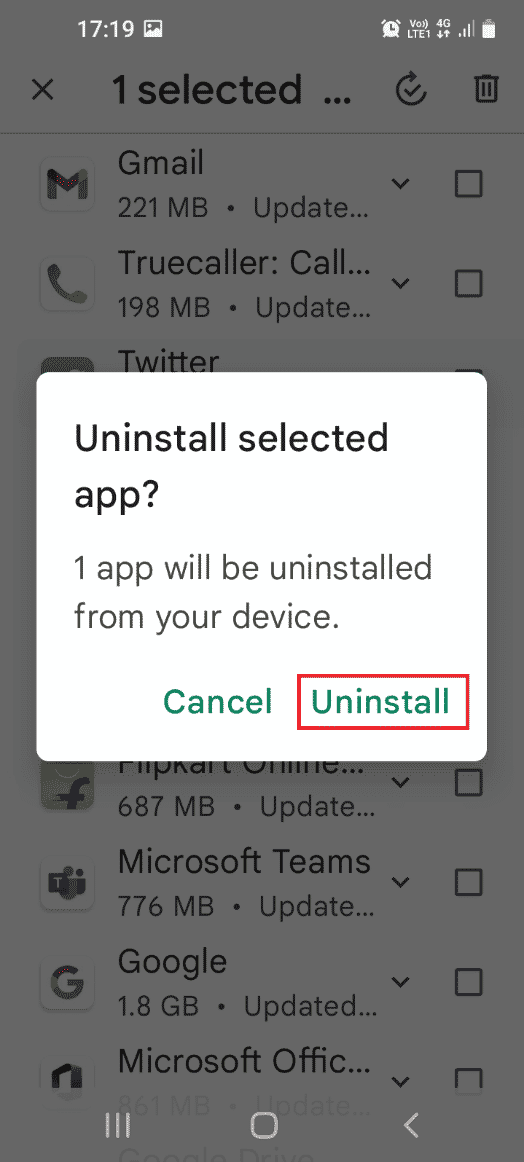
Спосіб 5: інсталюйте додаток Service Disabler
Нижче наведено кроки для встановлення програми для вимкнення служб.
1. Відкрийте програму Play Store.
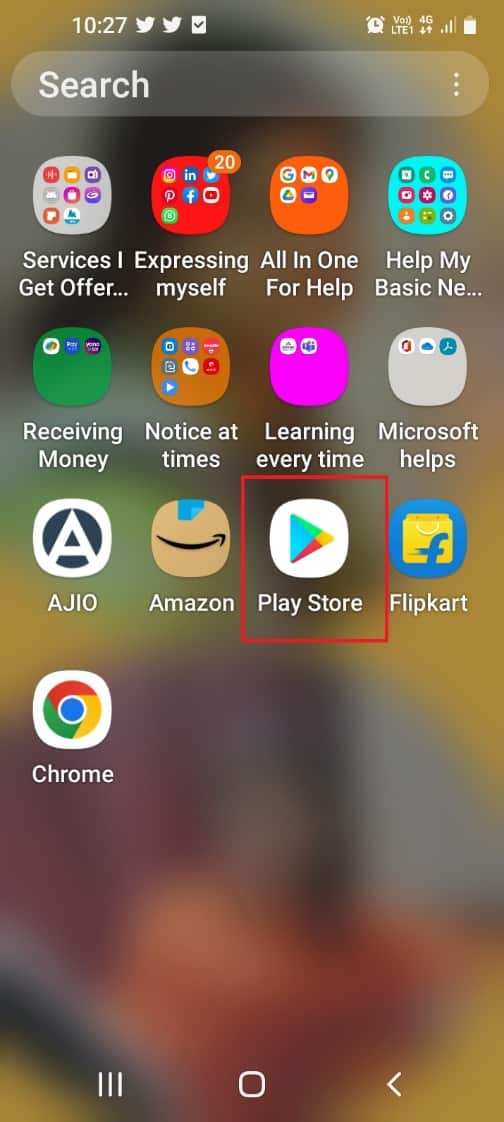
2. Торкніться рядка пошуку на головній сторінці.
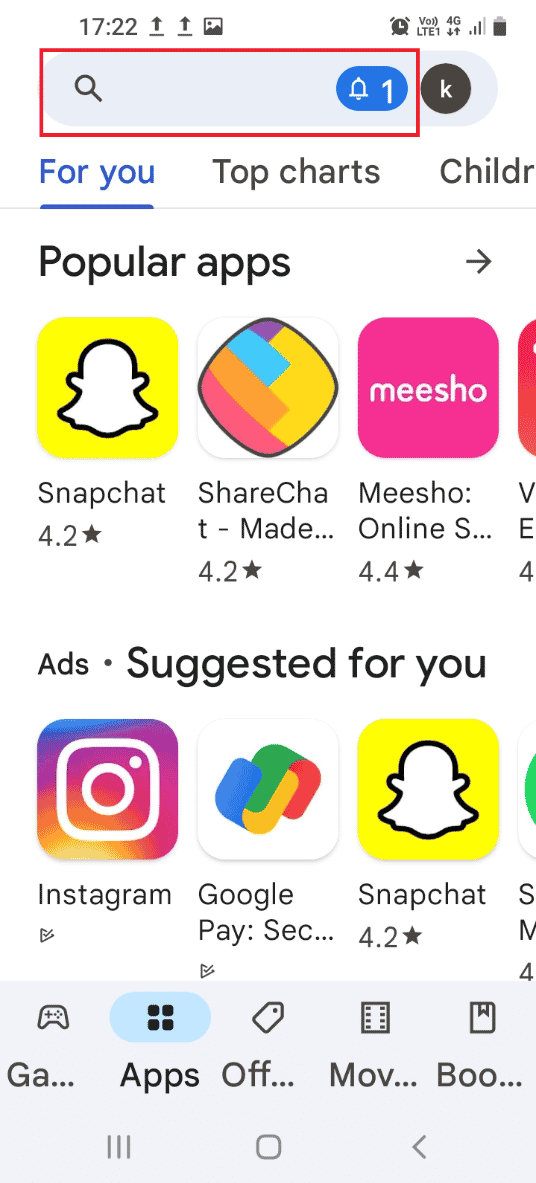
3. Знайдіть Service Disabler і торкніться піктограми пошуку.
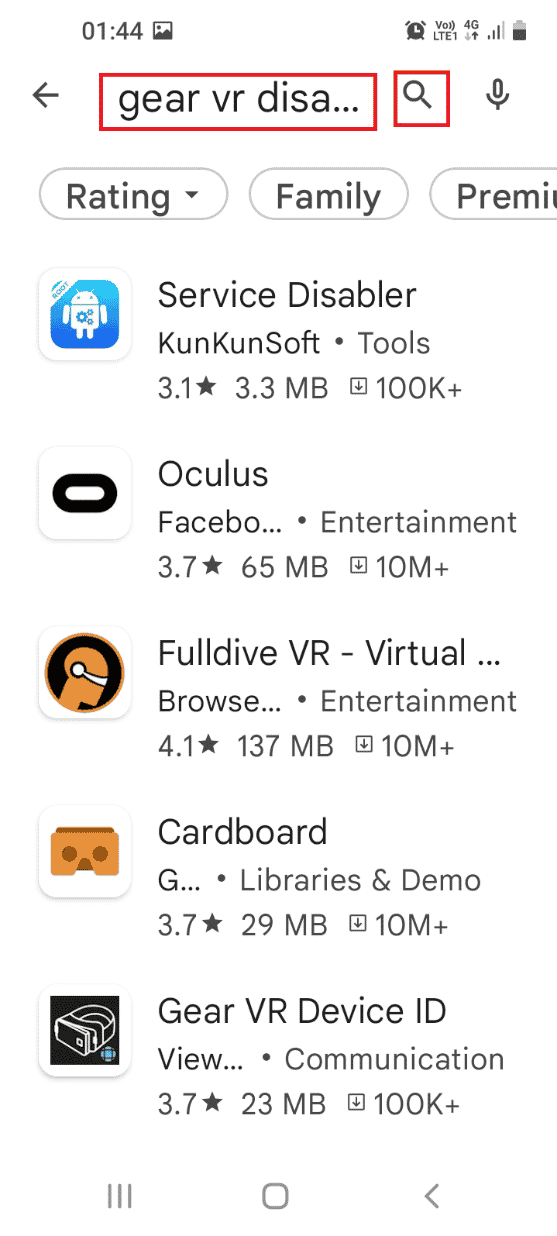
4. У програмі Service Disabler натисніть кнопку Install.
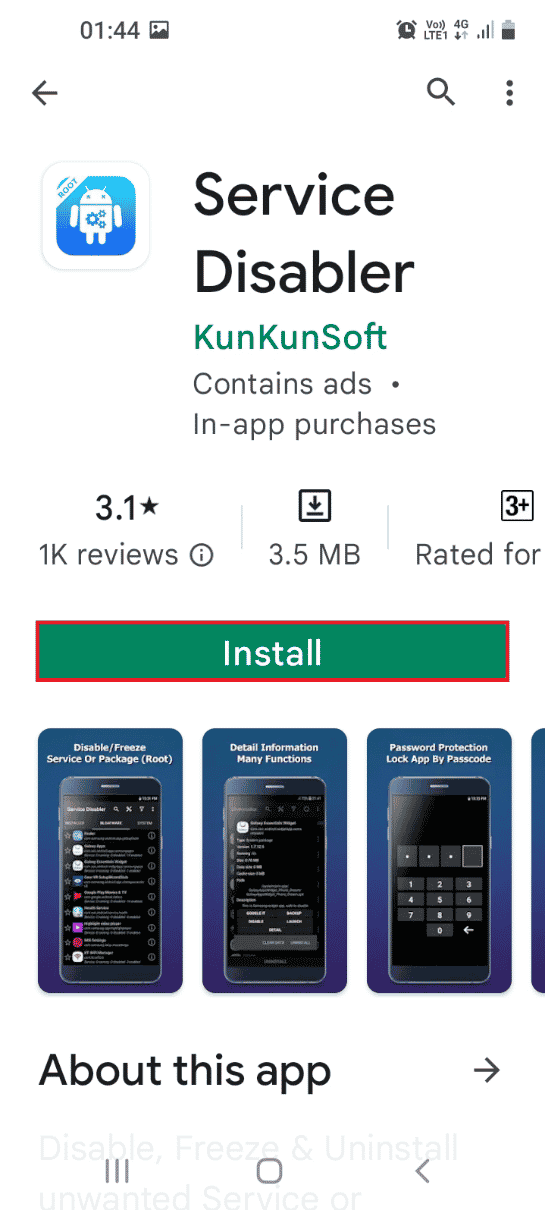
5. Відкрийте програму Service Disabler із головного меню.
6. Виберіть службу Samsung Gear VR, торкніться піктограми «Кошик» і нарешті перевірте, чи вирішено проблему із запущеною у фоновому режимі службою Stop gear VR.
Спосіб 6: Використовуйте інструмент ADB
У цьому методі ви можете використовувати свій ПК з Windows і використовувати ADB або Android Debug Bridge, щоб зупинити службу Gear VR.
Крок I: інсталюйте ADB на ПК з Windows
Першим кроком є інсталяція ADB або Android Debug Bridge на вашому комп’ютері з Windows.
1. Натисніть клавішу Windows, введіть Google Chrome, потім натисніть Відкрити.
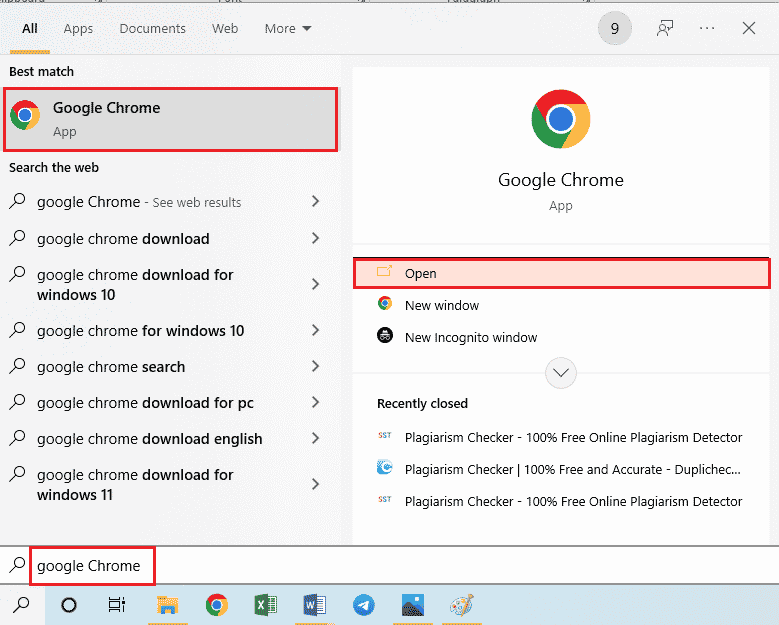
2. Відкрийте офіційний веб-сайт завантаження Android SDK Platform Tools і натисніть посилання Download SDK Platform-Tools for Windows у розділі Downloads.
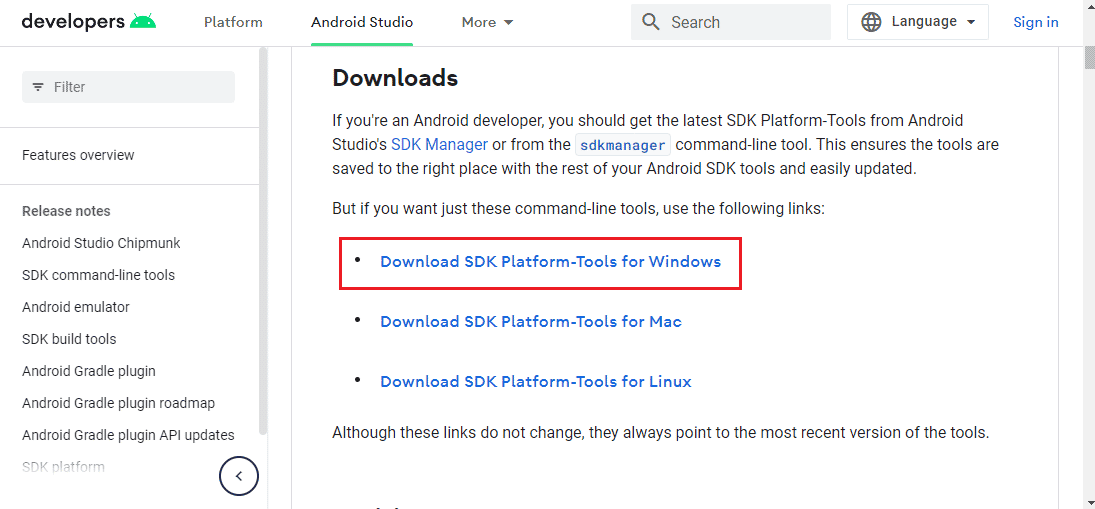
3. Розпакуйте всі файли із завантаженого файлу за допомогою програмного забезпечення Data Compression Utility, наприклад WinZip.
4. Натисніть клавішу Windows, введіть Windows PowerShell і клацніть опцію Запуск від імені адміністратора.
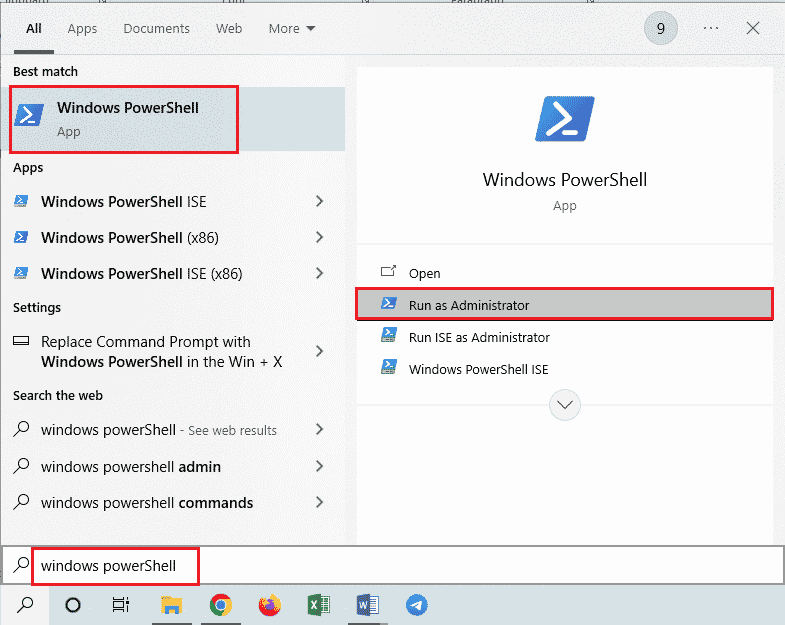
5. Введіть команду ./adb devices і натисніть клавішу Enter, щоб активувати інструмент ADB.
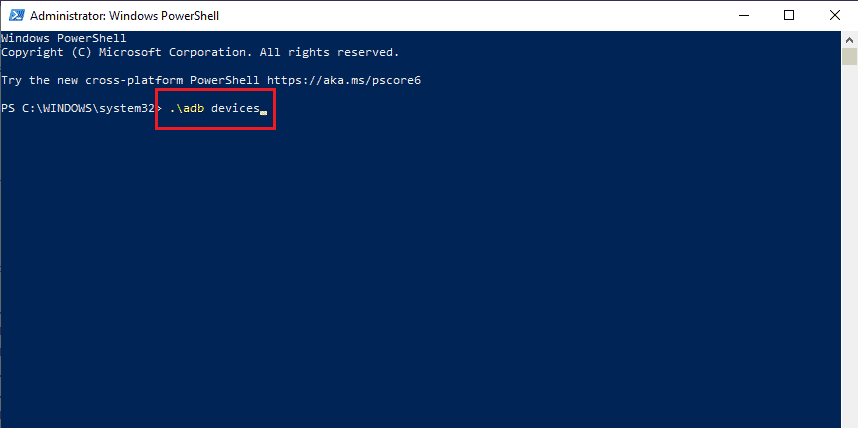
6. Торкніться опції «Прийняти» у вікні дозволів на телефоні.
Крок II: увімкніть режим розробника на телефоні
Наступним кроком буде ввімкнення режиму розробника на телефоні.
1. Торкніться програми Налаштування.
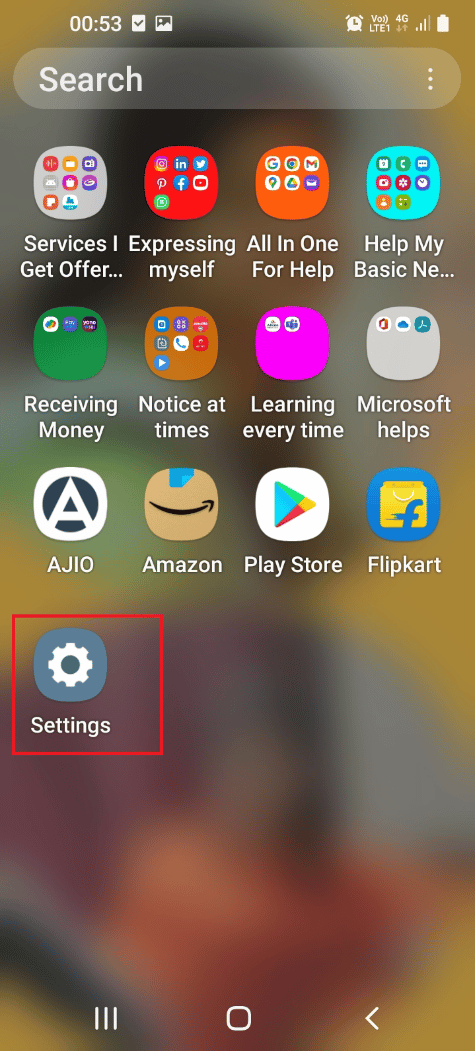
2. Потім торкніться вкладки Про телефон.
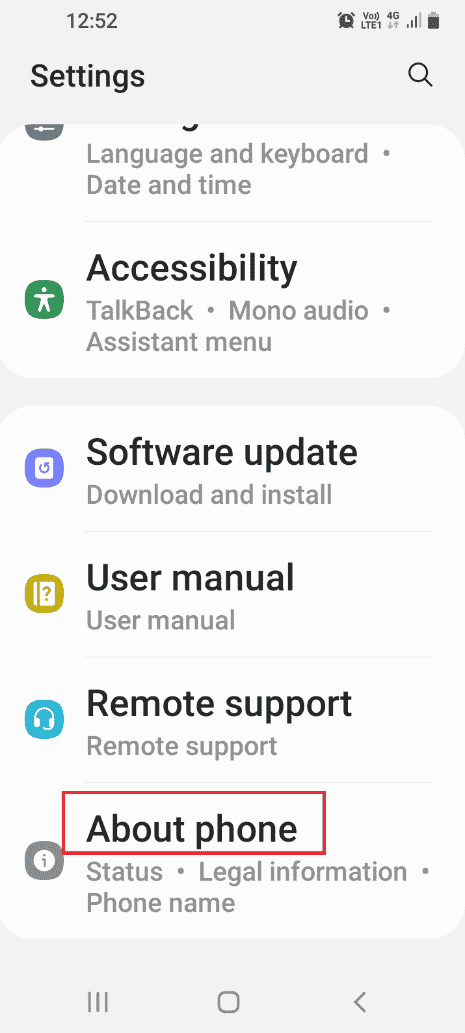
3. Далі торкніться вкладки Інформація про програмне забезпечення.
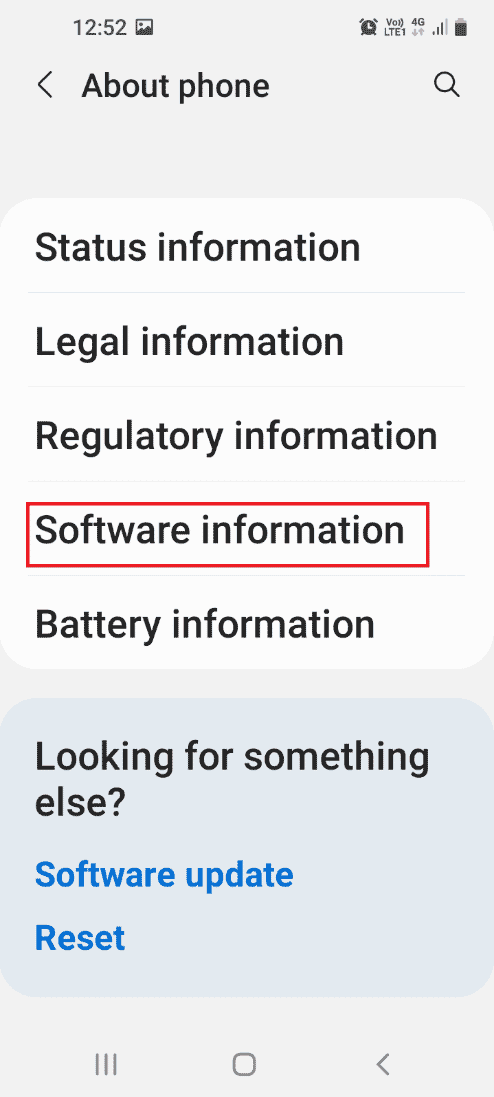
4. Торкніться вкладки Номер збірки 7 разів.
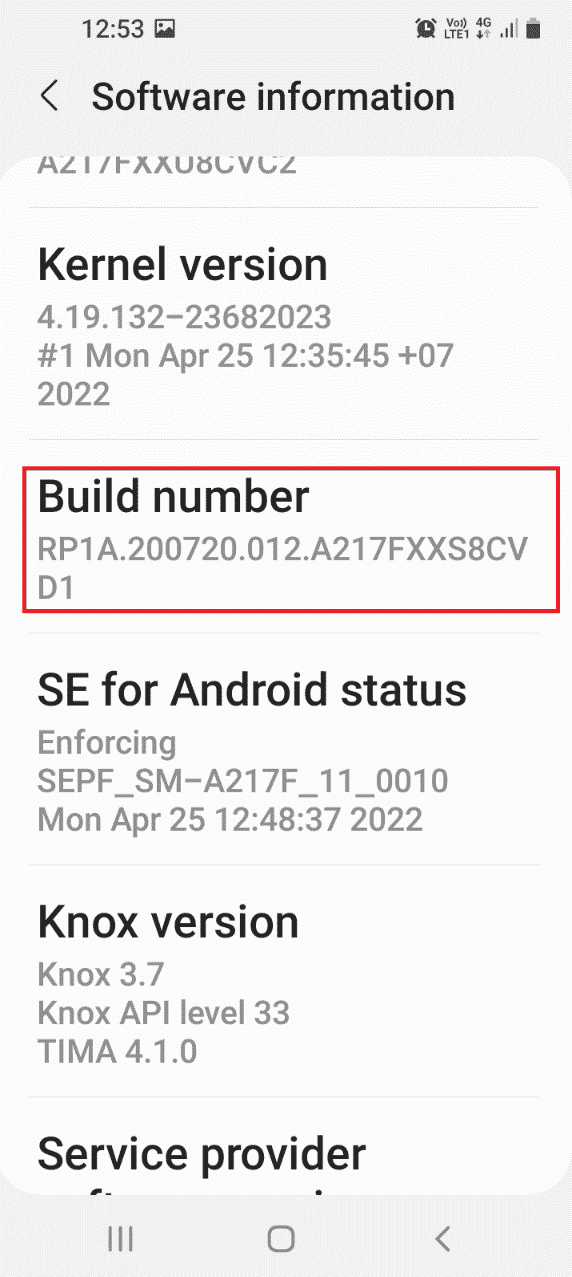
5. Підтвердьте пароль безпеки, і ви побачите повідомлення про те, що режим розробника ввімкнено.
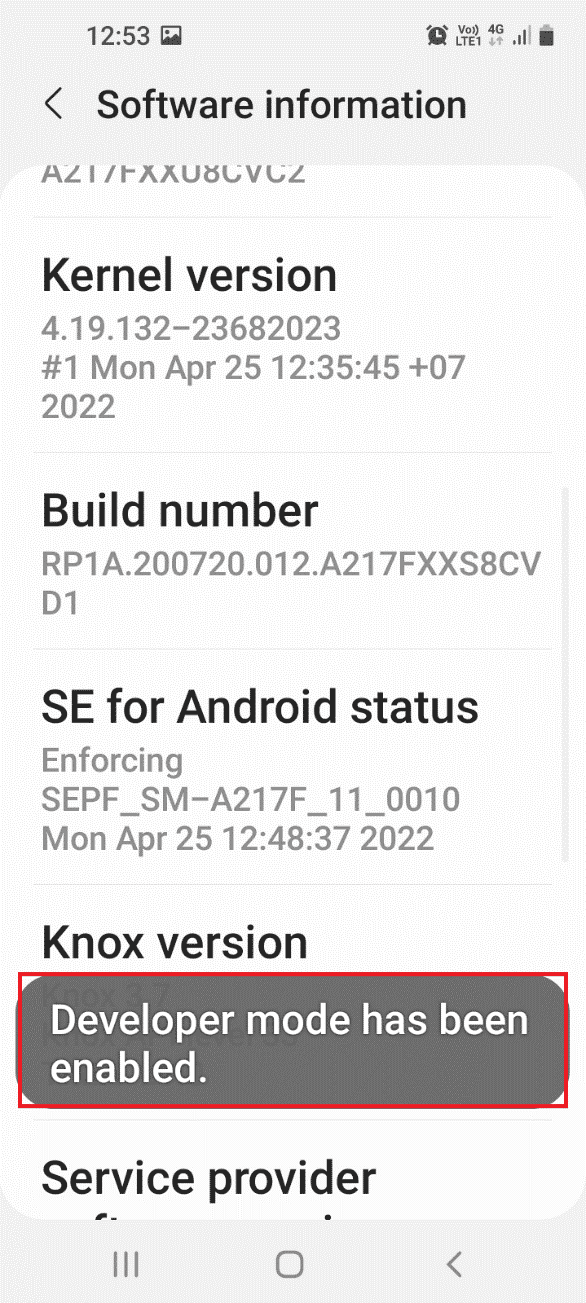
Крок III: увімкніть налагодження USB і налагодження дерева вузлів
Щоб вимкнути службу Gear VR за допомогою комп’ютера з ОС Windows, вам слід увімкнути параметри USB Debugging і Node Tree Debugging у своєму телефоні.
1. Перейдіть на домашню сторінку налаштувань і торкніться вкладки Параметри розробника.
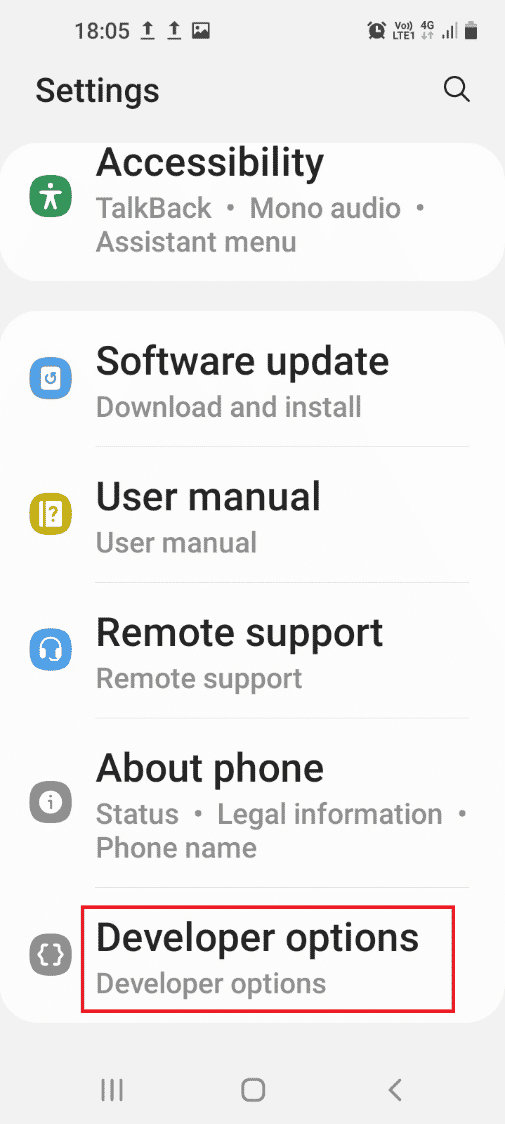
2. Увімкніть параметр USB debugging у розділі Debugging.
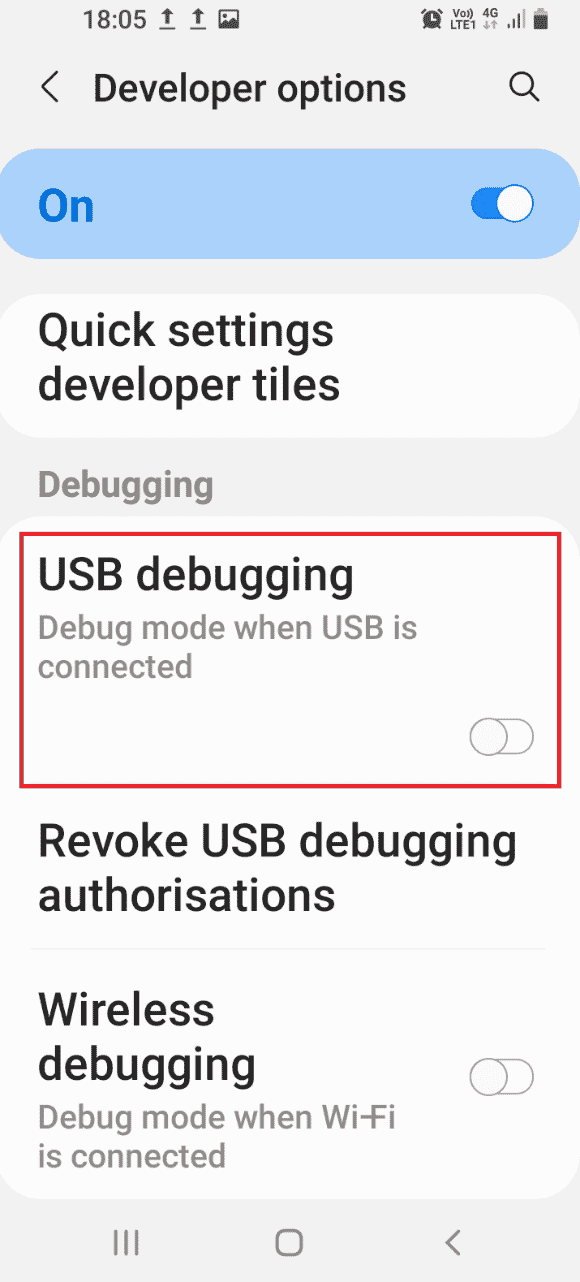
3. Торкніться опції OK у вікні Дозволити налагодження USB? Вікно підтвердження.
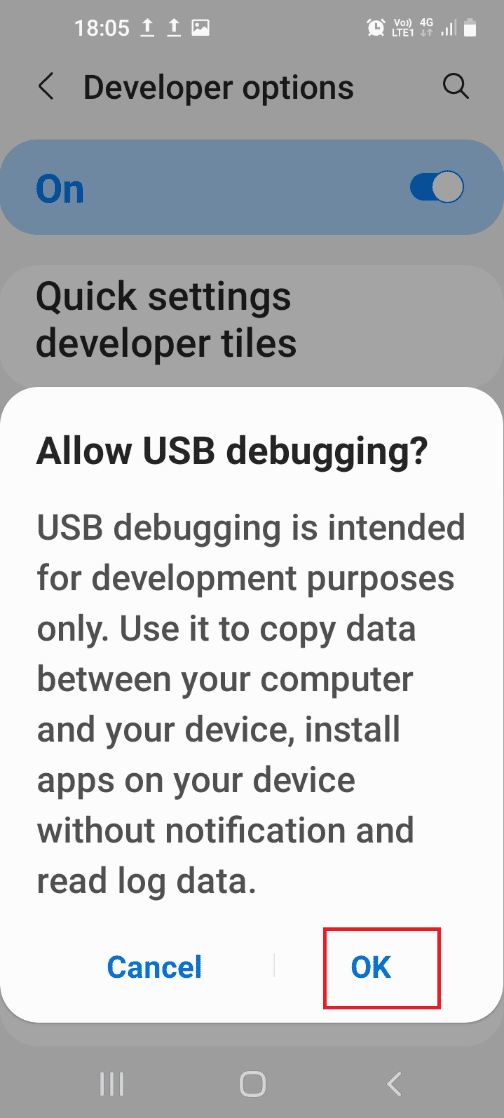
4. Поверніться на домашню сторінку програми «Налаштування» та торкніться вкладки «Спеціальні можливості».
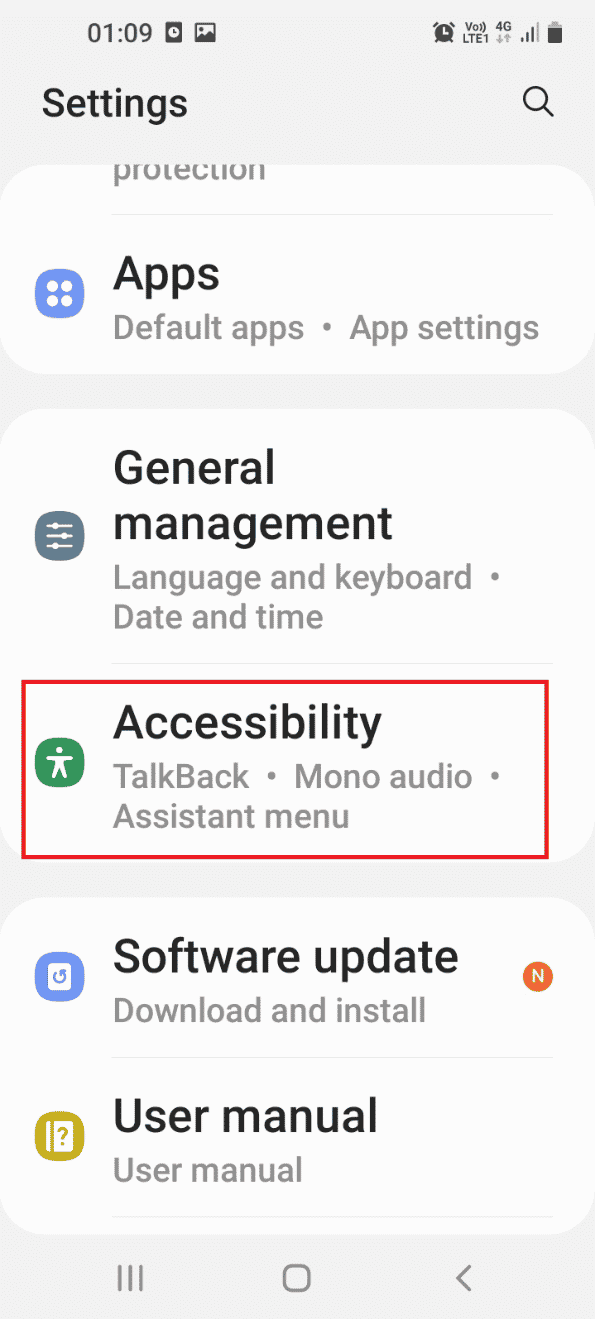
5. Торкніться вкладки Talkback.
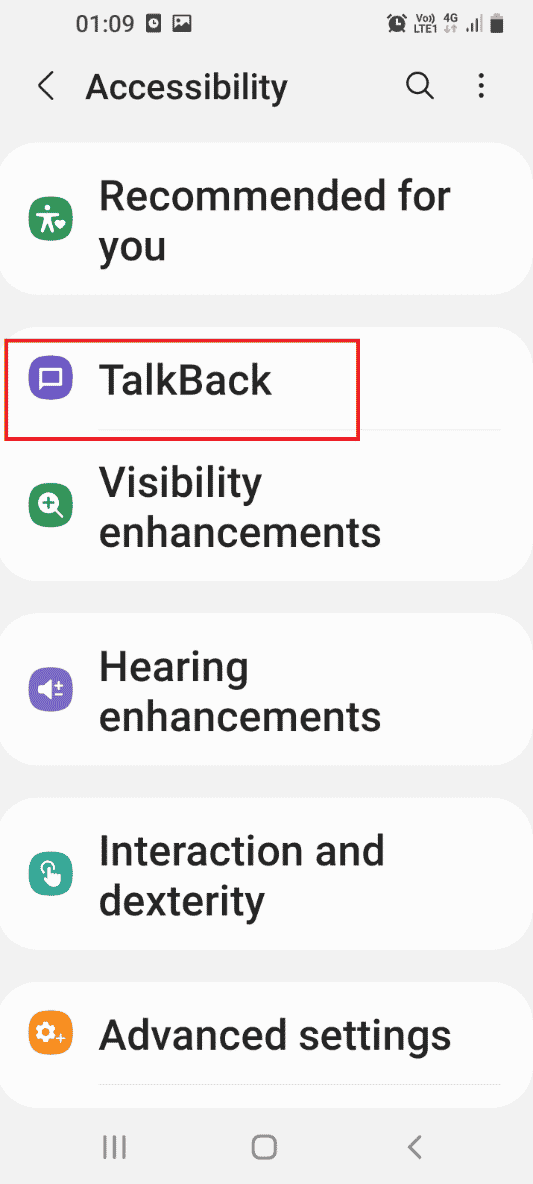
6. Торкніться вкладки Налаштування.
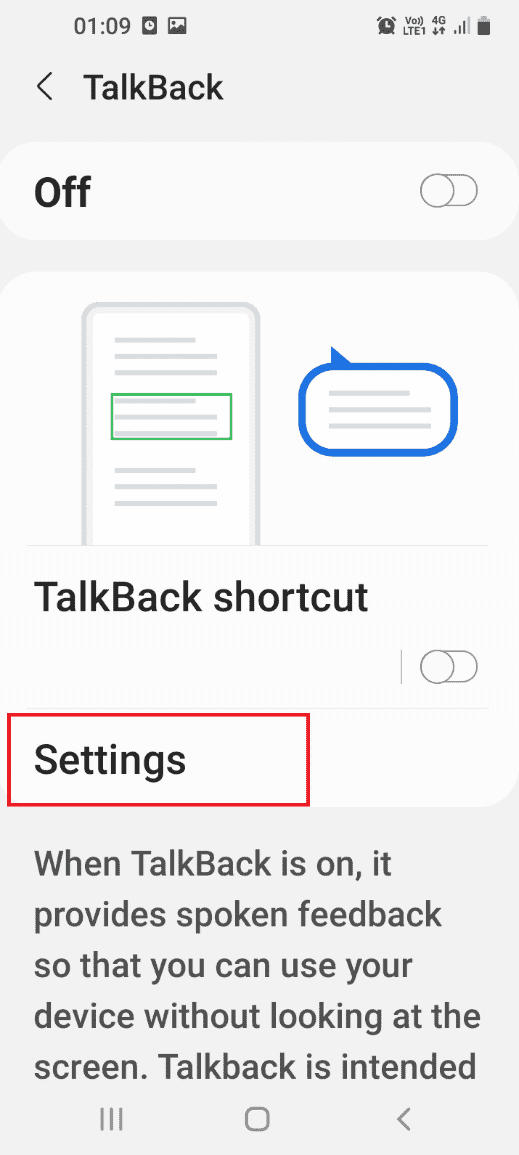
7. Торкніться вкладки Додаткові налаштування.
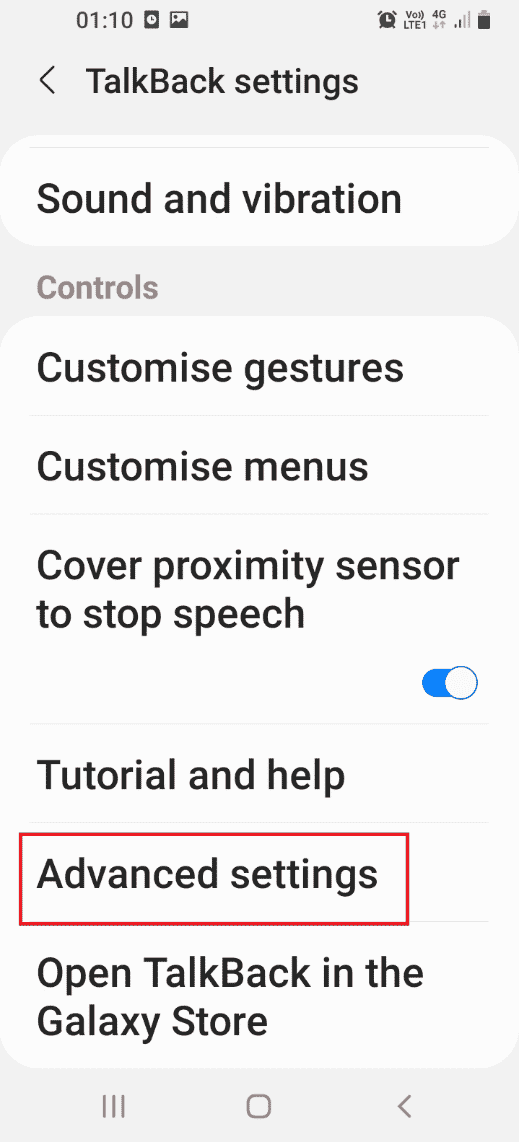
8. Торкніться вкладки Налаштування розробника.
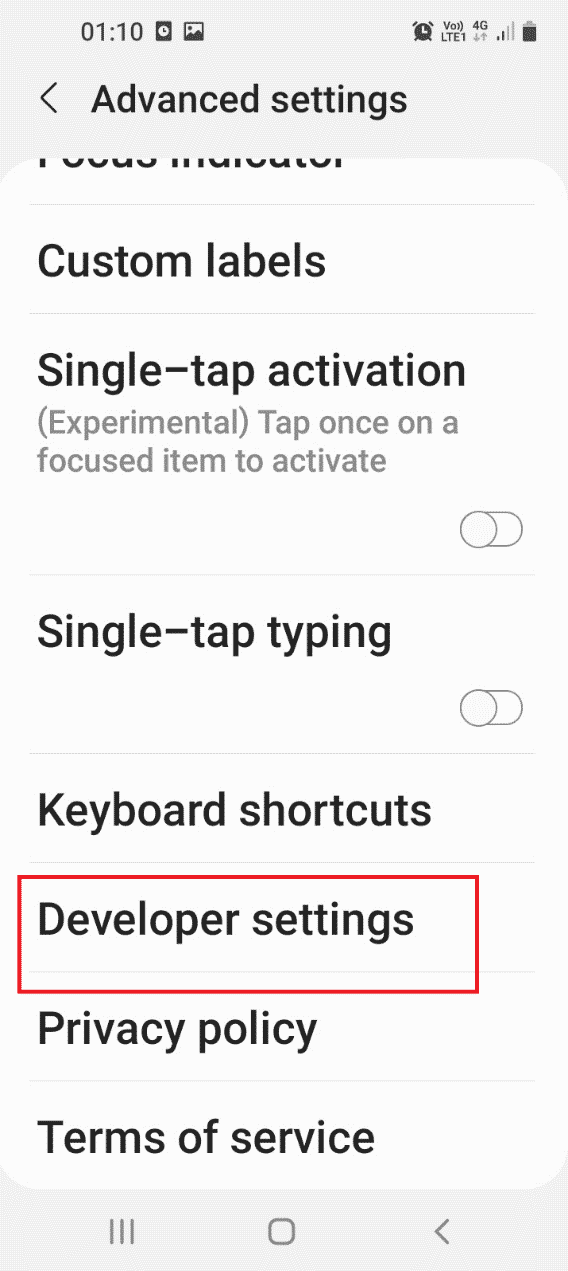
9. Увімкніть параметр «Увімкнути налагодження дерева вузлів».
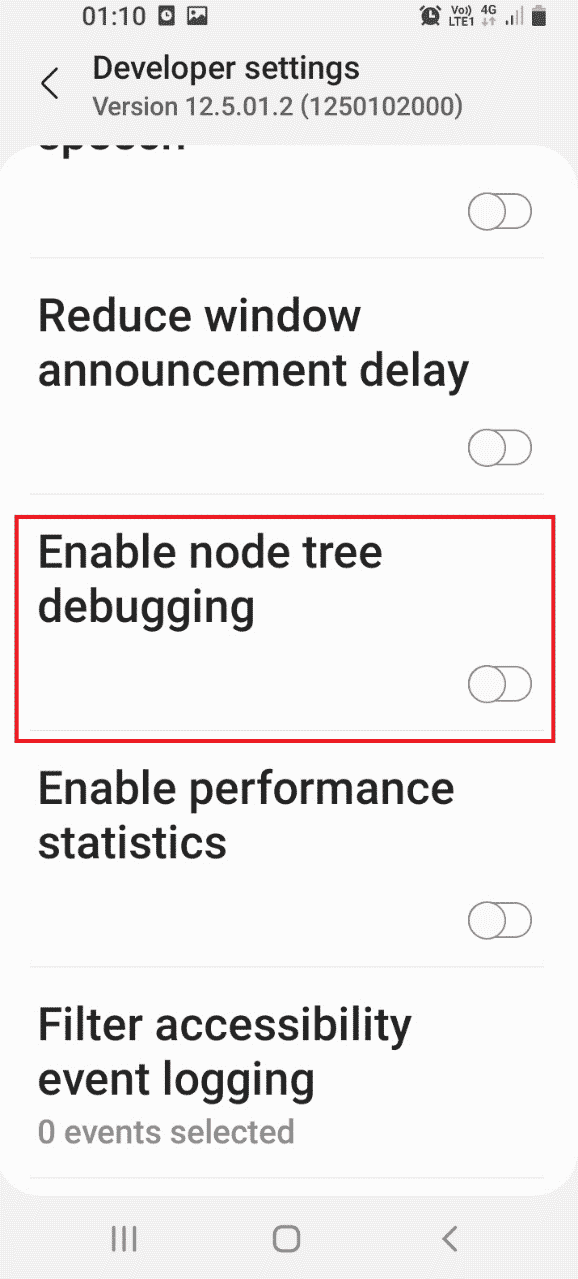
10. Натисніть кнопку OK у повідомленні підтвердження Увімкнути налагодження дерева вузлів?
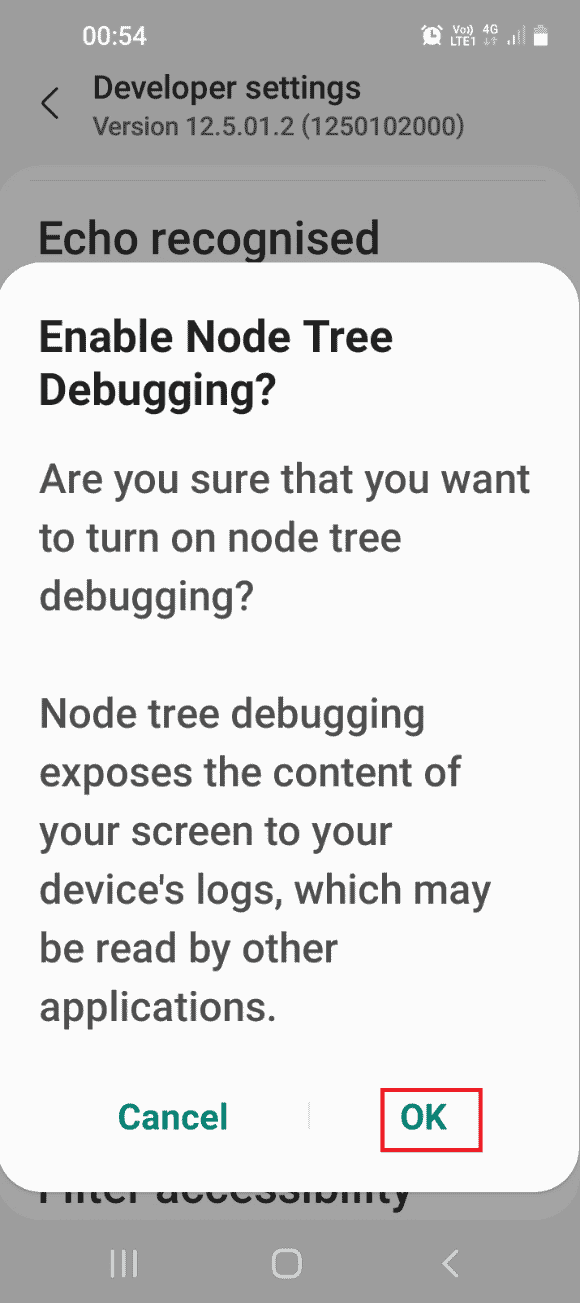
Крок IV: видаліть сервісні програми Gear VR
Останнім кроком є використання Windows PowerShell, щоб вручну видалити служби, пов’язані зі службою Gear VR, і зупинити роботу служби gear VR у фоновому режимі.
1. Введіть наступну команду та натисніть клавішу Enter, щоб вимкнути службу Gear VR.
adb shell pm uninstall –k –user 0 com.samsung.android.hmt.vrsvc
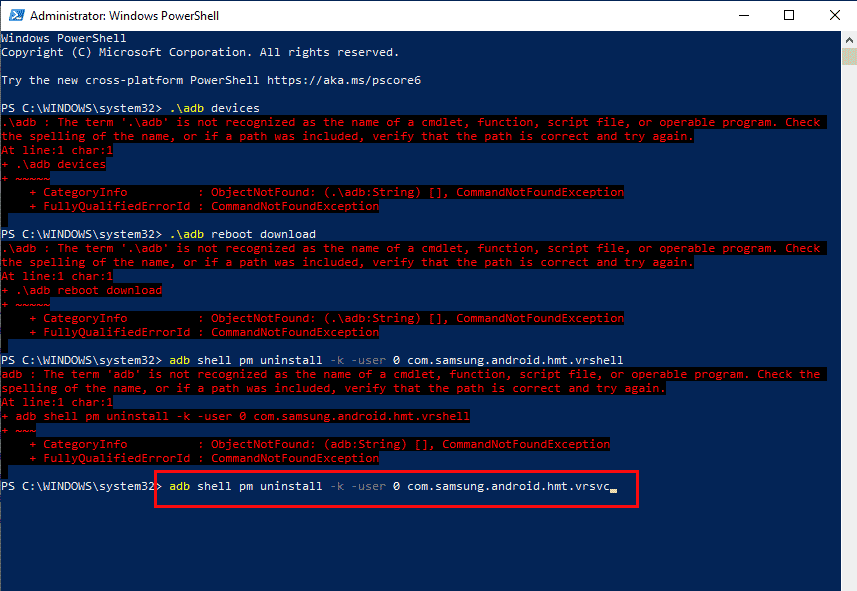
2. Потім вставте надану команду та натисніть клавішу Enter, щоб вимкнути SetupWizardStub.
adb shell pm uninstall –k –user 0 com.samsung.android.app.vrsetupwizardstub
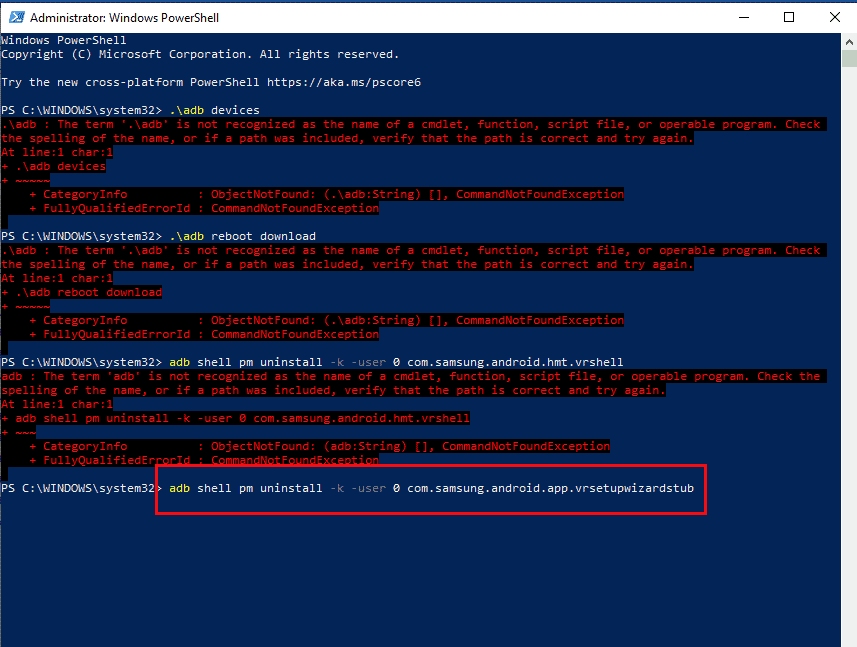
3. Тепер введіть таку команду та натисніть клавішу Enter, щоб вимкнути оболонку Gear VR.
adb shell pm uninstall –k –user 0 com.samsung.android.hmt.vrshell
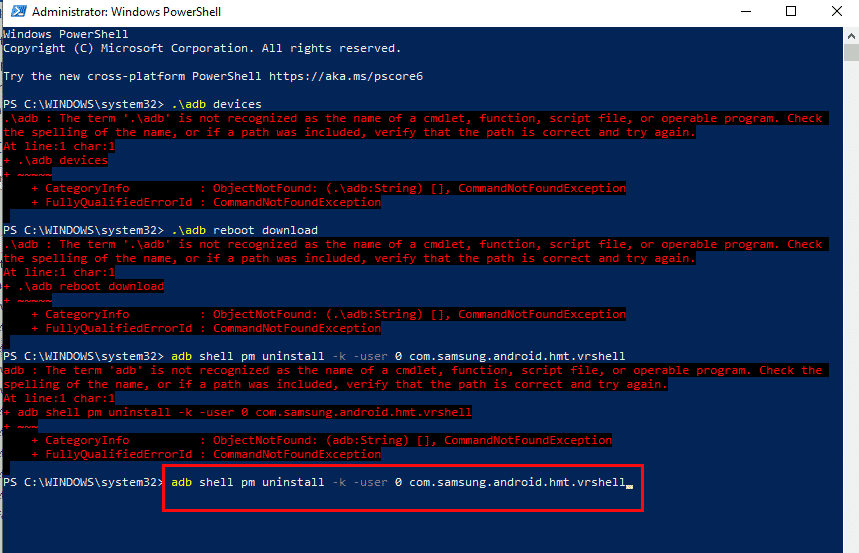
Спосіб 7: Вимкніть режим розробника VR (якщо застосовно)
Останнім варіантом вимкнення Gear VR Service є вимкнення режиму VR Developer на вашому телефоні. Це припинить роботу служби Gear VR у фоновому режимі та зменшить споживання енергії.
1. Відкрийте програму Налаштування
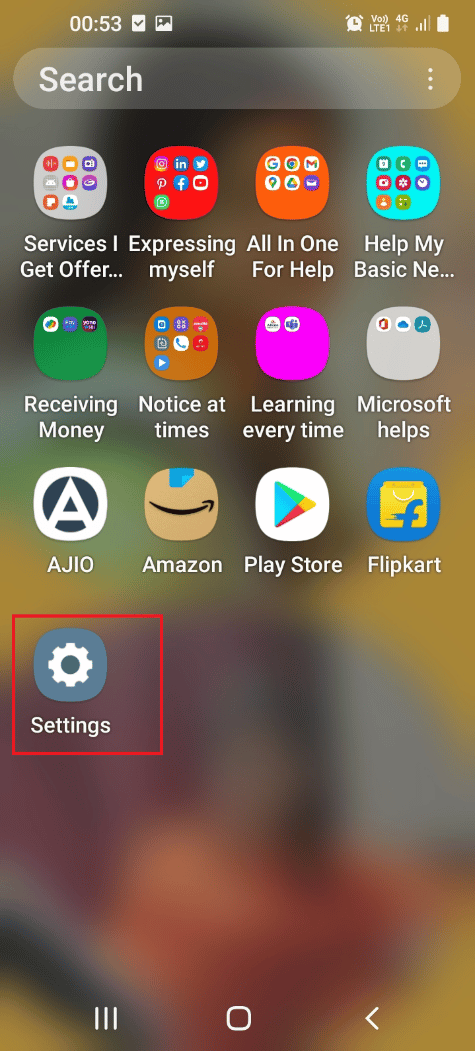
2. Торкніться вкладки Програми.
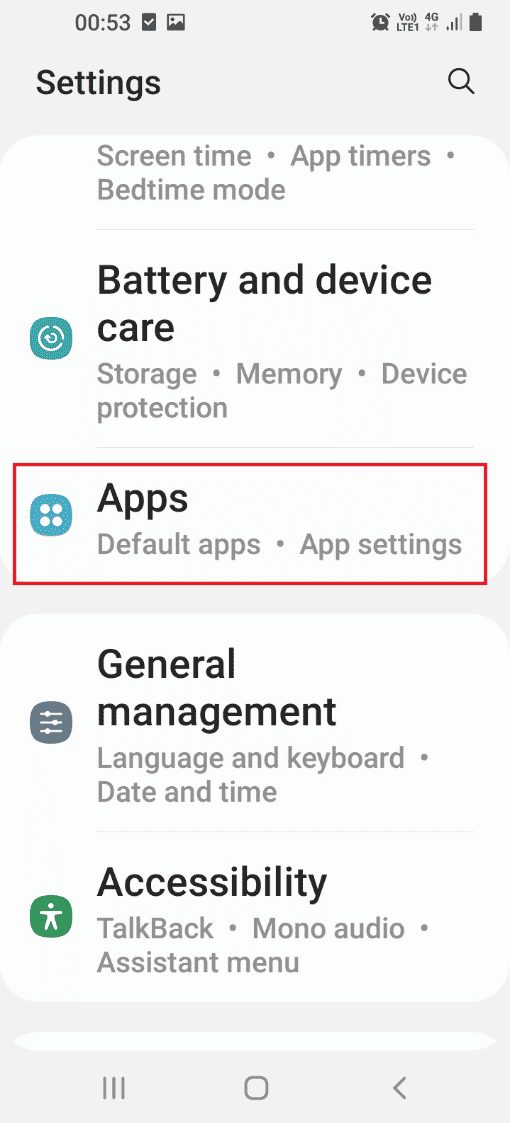
3. Торкніться програми Gear VR Service у списку.
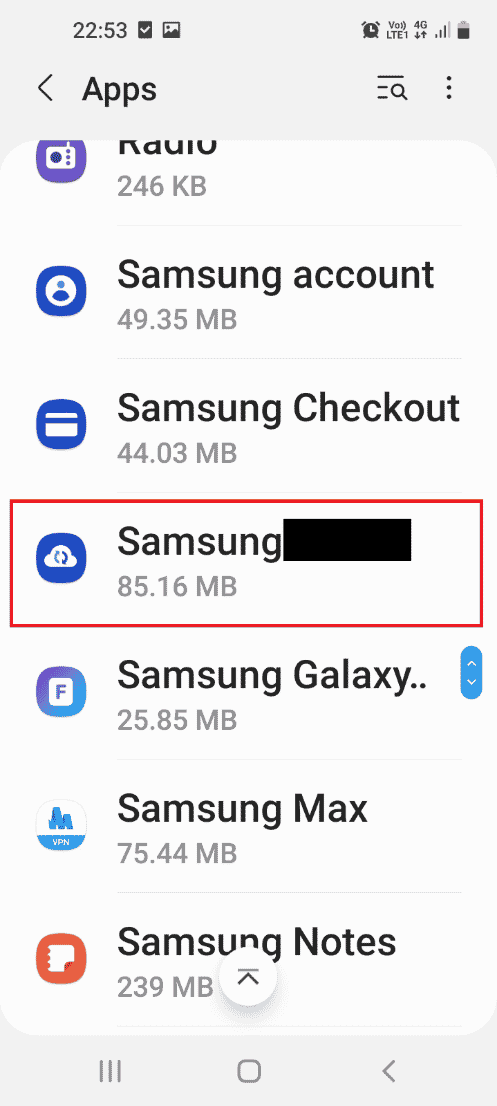
4. Торкніться вкладки VR Service Version 6 разів у розділі VERSION.
5. Вимкніть режим розробника в розділі ПАРАМЕТРИ РОЗРОБНИКА.
6. Натисніть клавішу живлення та торкніться опції «Перезапустити» та перевірте, чи вирішено роботу служби VR у фоновому режимі «Stop gear VR».
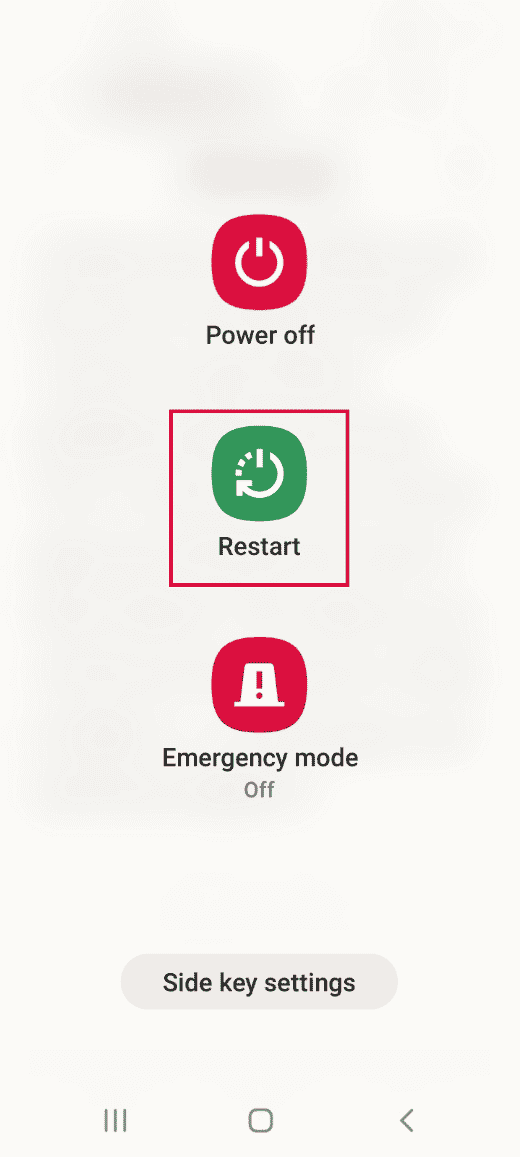
***
Методи вимкнення служби Gear VR і Що таке служба gear VR на Android наведені в цій статті. Спробуйте застосувати методи, наведені в статті, щоб вирішити проблему, і повідомте нам про свої пропозиції та запити щодо цього в коментарях.